day01_运维介绍与虚机安装
上课须知
1.上课的软件
- 笔记软件
- typora 记录markdown语法的文本编辑器

通讯录
于超 1110-110101
教你如何搭建游戏私服
看看运维的操作。。
网页游戏
browser/ server
浏览器 / 服务器
www.4399.com
www.taobao.com ,服务端更新了,
www.jd.com
1.服务端,有一个企业,部署了一个游戏网址, 4399.com,企业只需要开发一个服务端,其他事很简单了
2.客户端,打开浏览器,输入www.4399.com (129.211.129.109)
3.客户端的浏览器就看到了游戏画面,游戏体验,氪金,充钱。。。
客户端游戏,app
client(app,客户端应用程序的) / server
王者荣耀
1.装一个腾讯提供的王者客户端(客户端要更新,载入新的代码)
2.腾讯的王者服务端,要运行中(代码更新了,增加一个英雄)
微信app
智能遥控机器人 app
游戏部署步骤
1.先准备好(淘宝源码)游戏源码(自己开发,还是去找,还是去买)
2.自己本地测测代码,是否有bug(游戏缺陷)
3.买服务器(买一个dell实体服务器 18w,买云服务器 500/月 )
4.买域名(www.yuanlai0224.com)(ip地址:192.168.0.240)
5.上传游戏源码到服务器中
6.通过一顿猛如虎的操作,将代码运行起来
7.用户可以通过浏览器访问,www.yuanlai0224.com
部署
1.源码准备好了(从互联网找的)
2.准备服务器(vmware 软件(虚拟的机器,只是帮你虚拟出了内存,cpu,磁盘)+centos(linux系统)
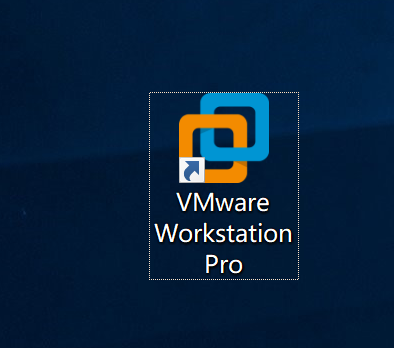
3.上传游戏到这个vmware中
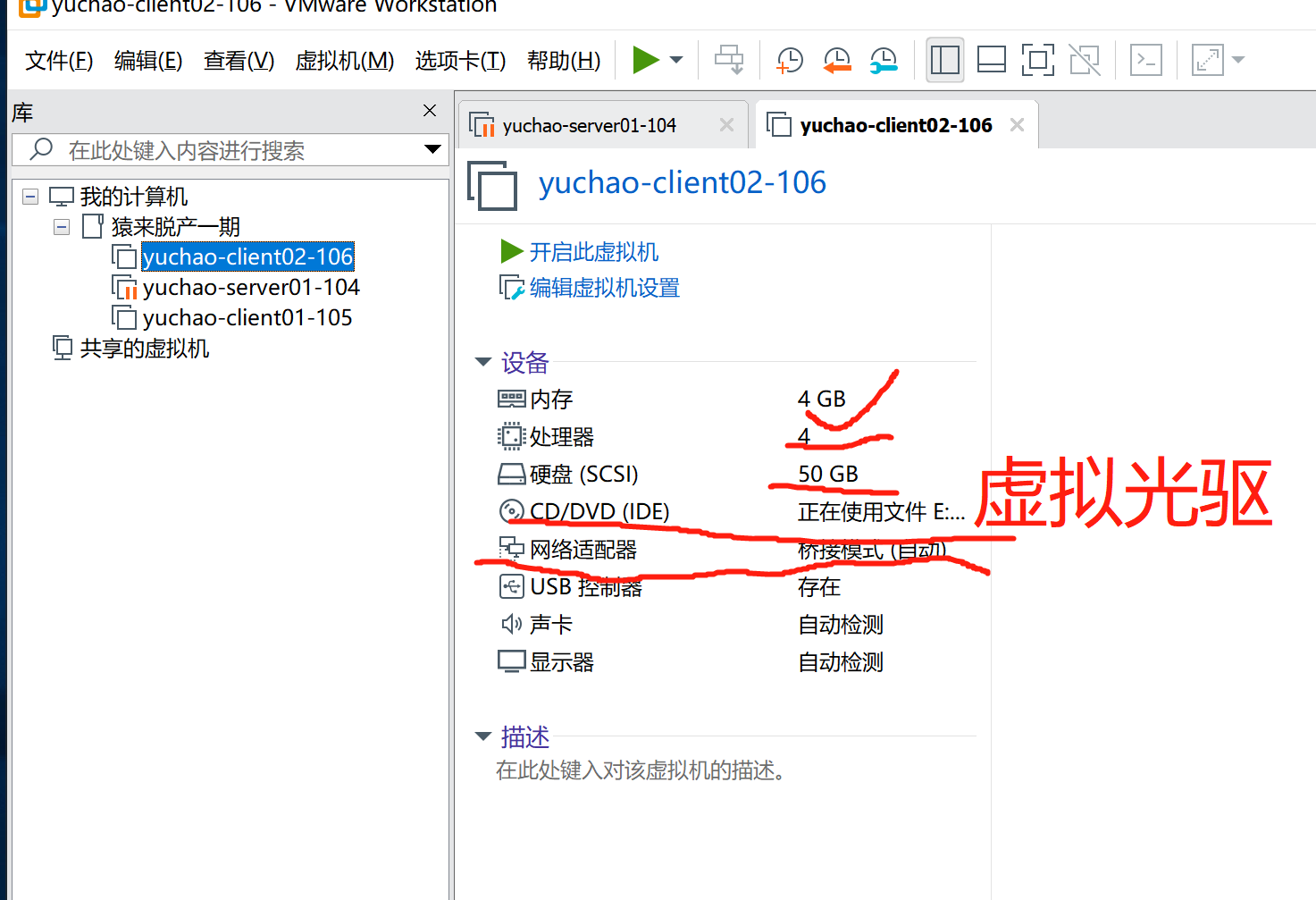
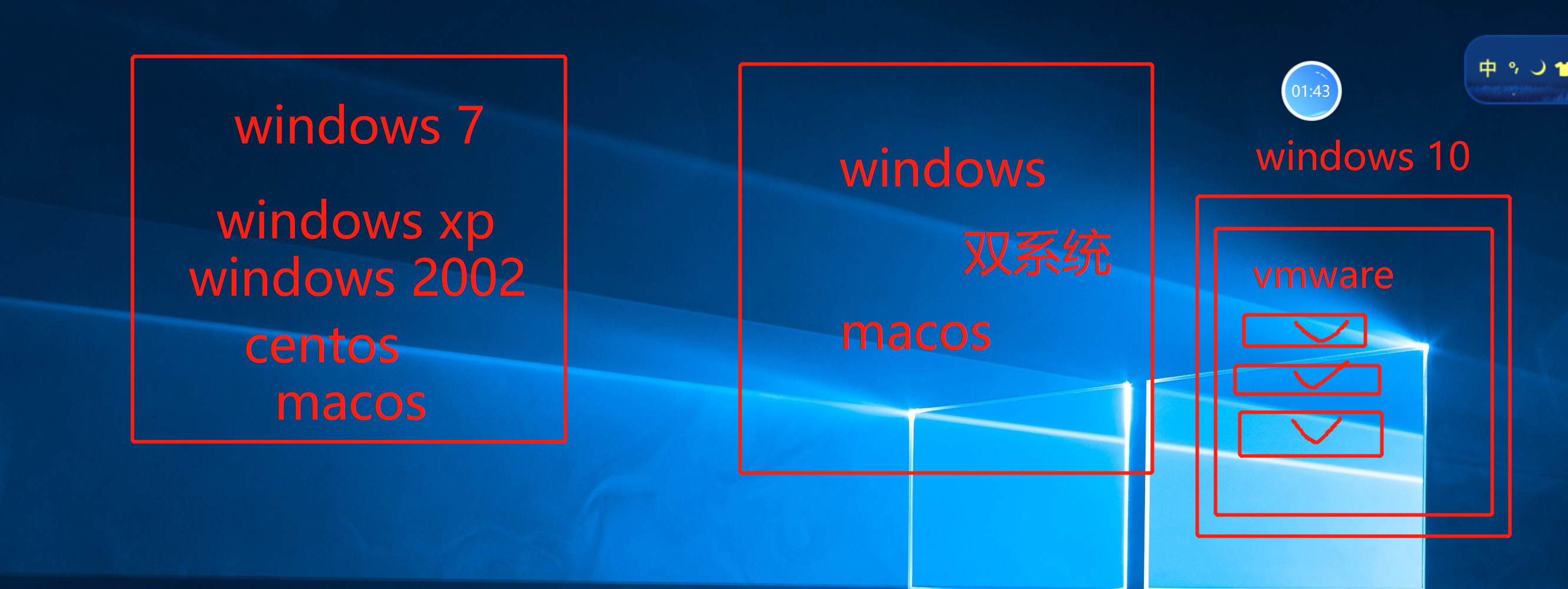
cpu未开启虚拟化功能,无法开机
docker虚拟化工具 (删掉,关掉它的虚拟化功能)
vmware 对冲 (无法开机)
vmware使用,鼠标的切换
- 点进去虚拟机之后,鼠标没法用了,执行ctrl + alt键 即可调出鼠标
1.vmware开机了,系统跑起来了
2.代码上传到linux中(涉及大量的linux命令操作)
- 代码解压缩,代码配置文件修改,启动服务
- 检查应用程序是否运行
- 利用虚拟机的快照功能(保存了一个可以访问的服务器)
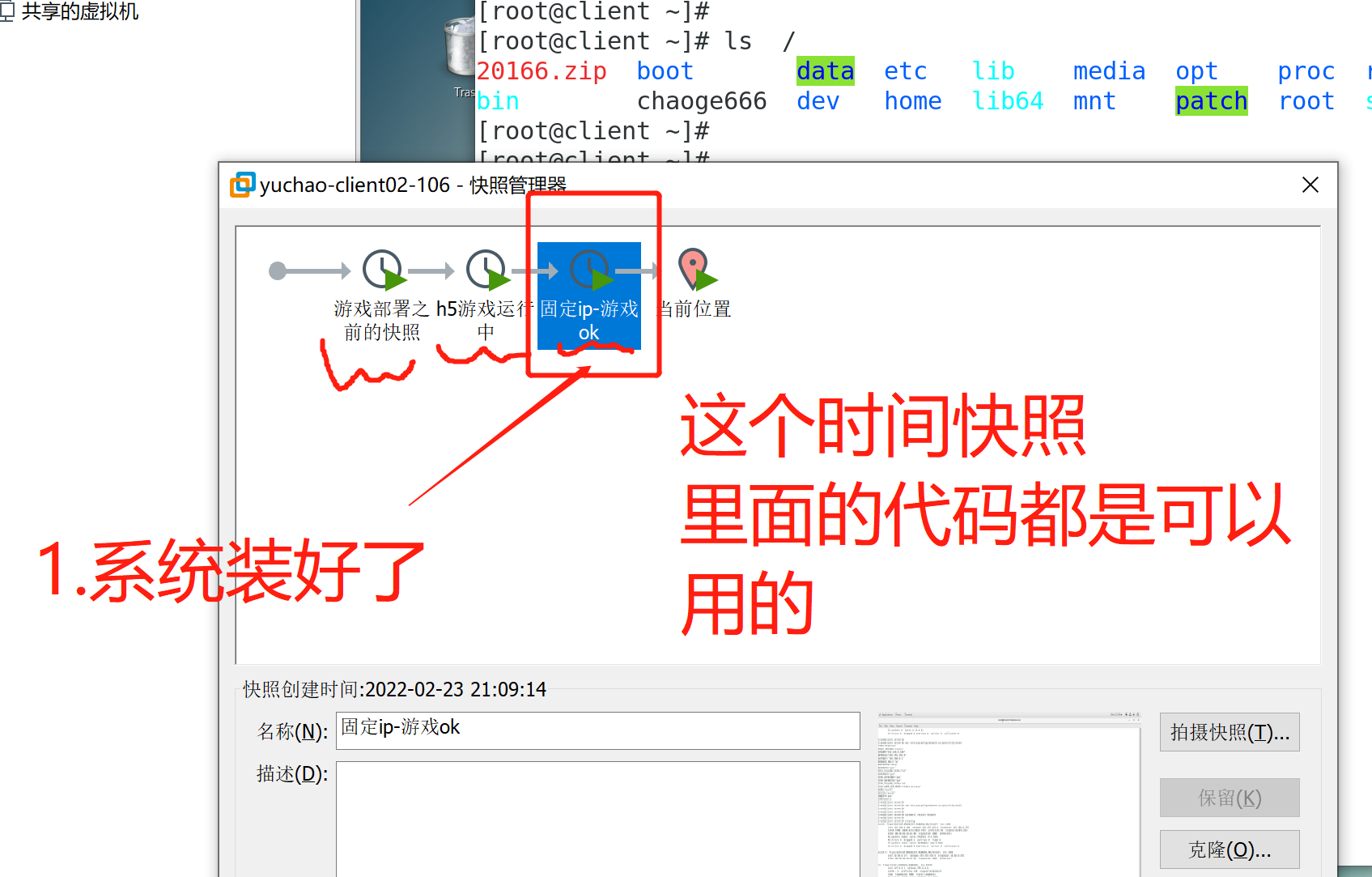
- 告诉老百姓,客户端,游戏可以访问了
7.访问这个机器的ip地址即可,找到这个机器就行
通过机器的ip+端口,即可访问到,网站的某一个功能
192.168.0.106:81
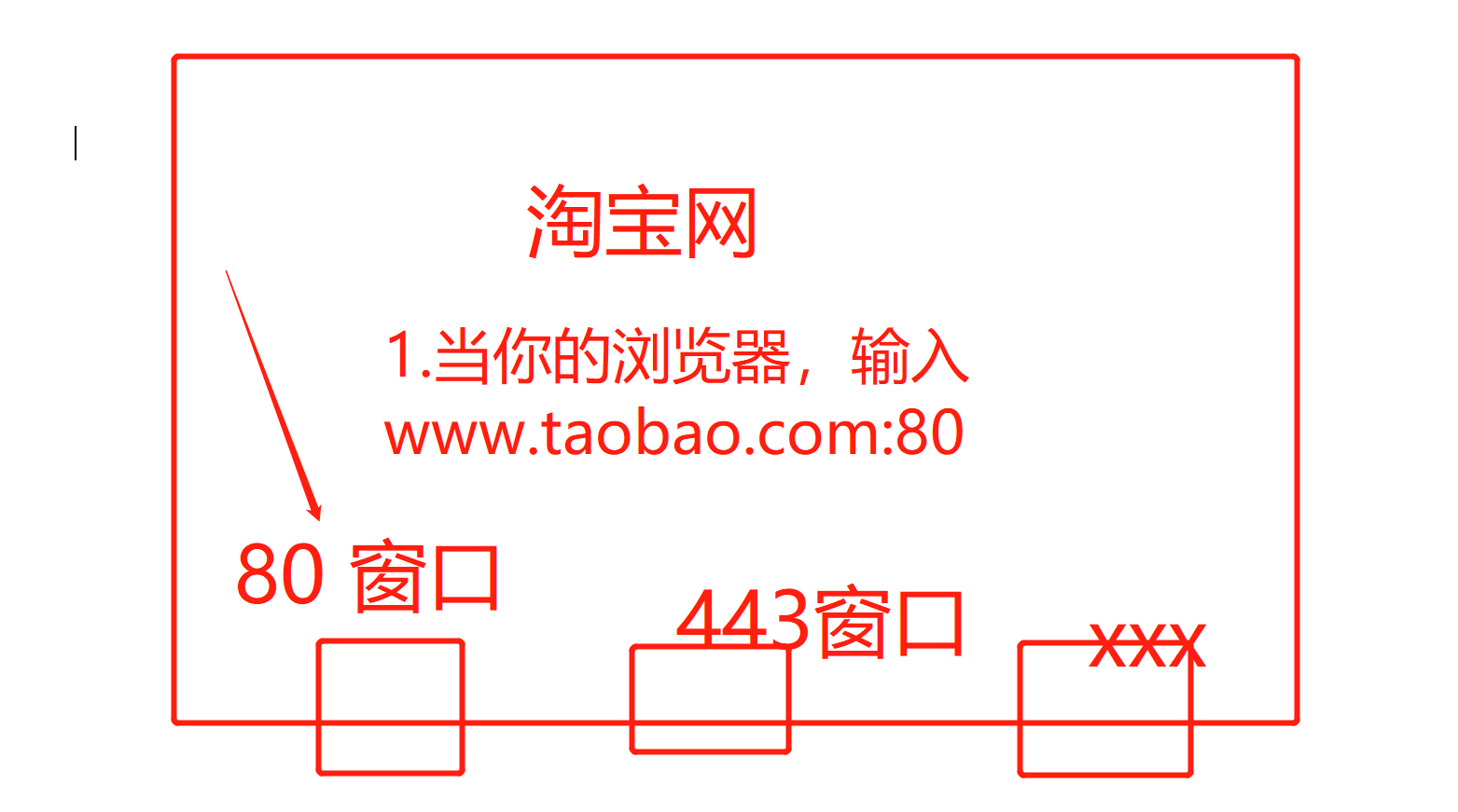
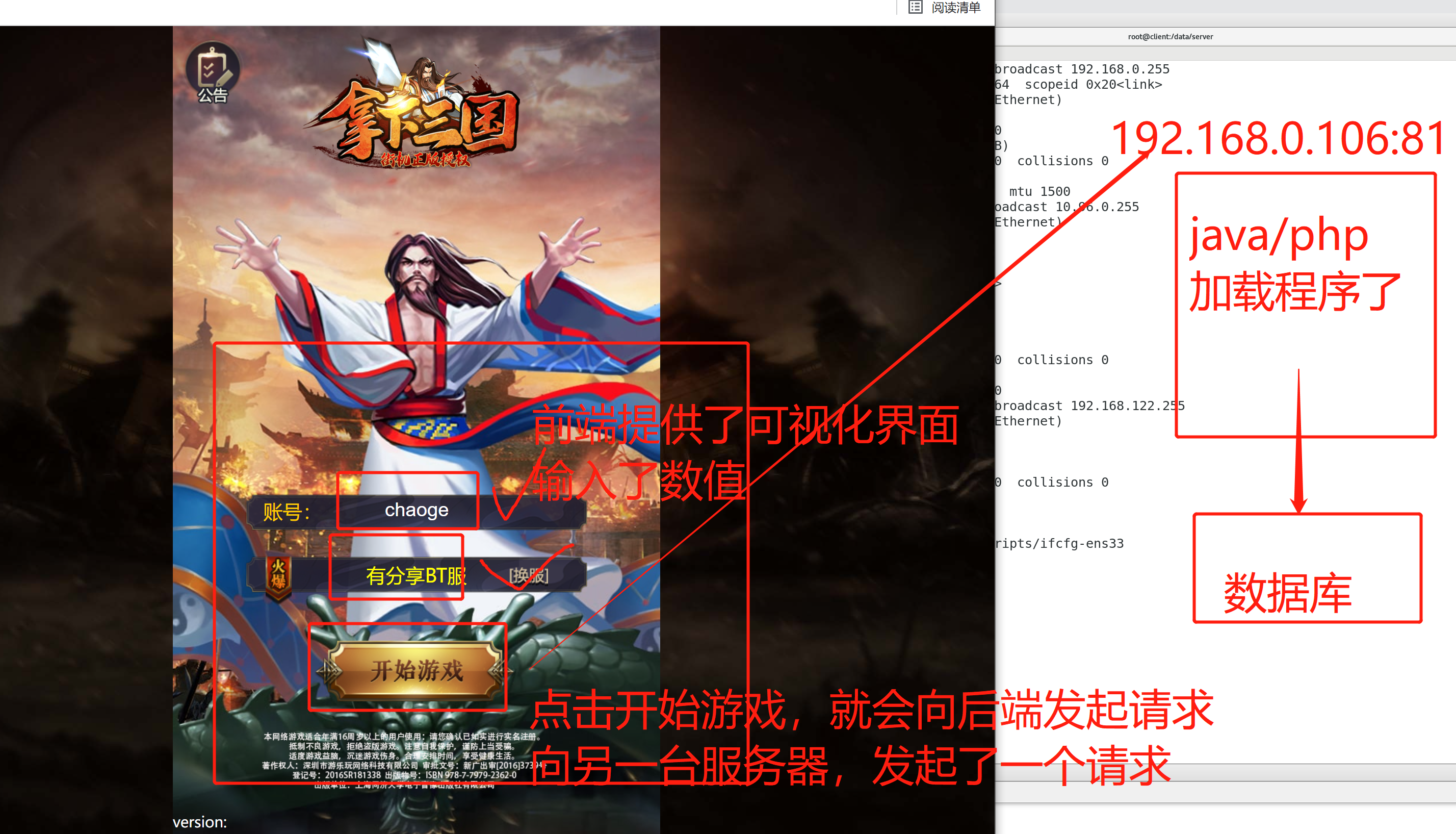
在线课件是如何部署的
把一堆文本资料,放到linux上,放到一个机器上,通过文件展示的功能,让客户端可以访问。
通过nginx这个工具,部署的网站
linux/windows
Linux运维人员的核心职责
- 网站数据不能丢
- 网站7*24小时运转(通过监控手段+人工运维+微信通知+短信通知)
- 提升用户体验,访问速度要快
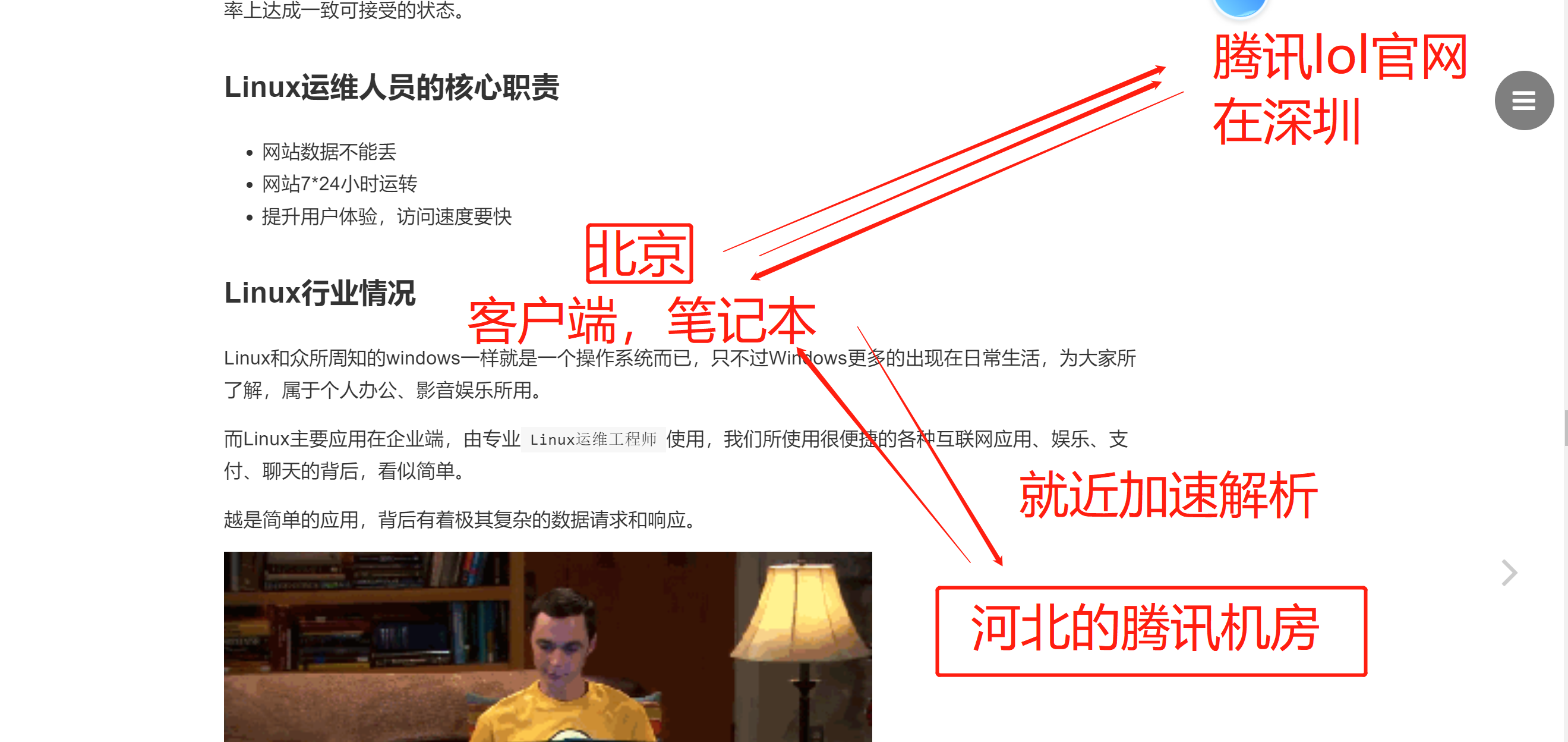
公有云,私有云
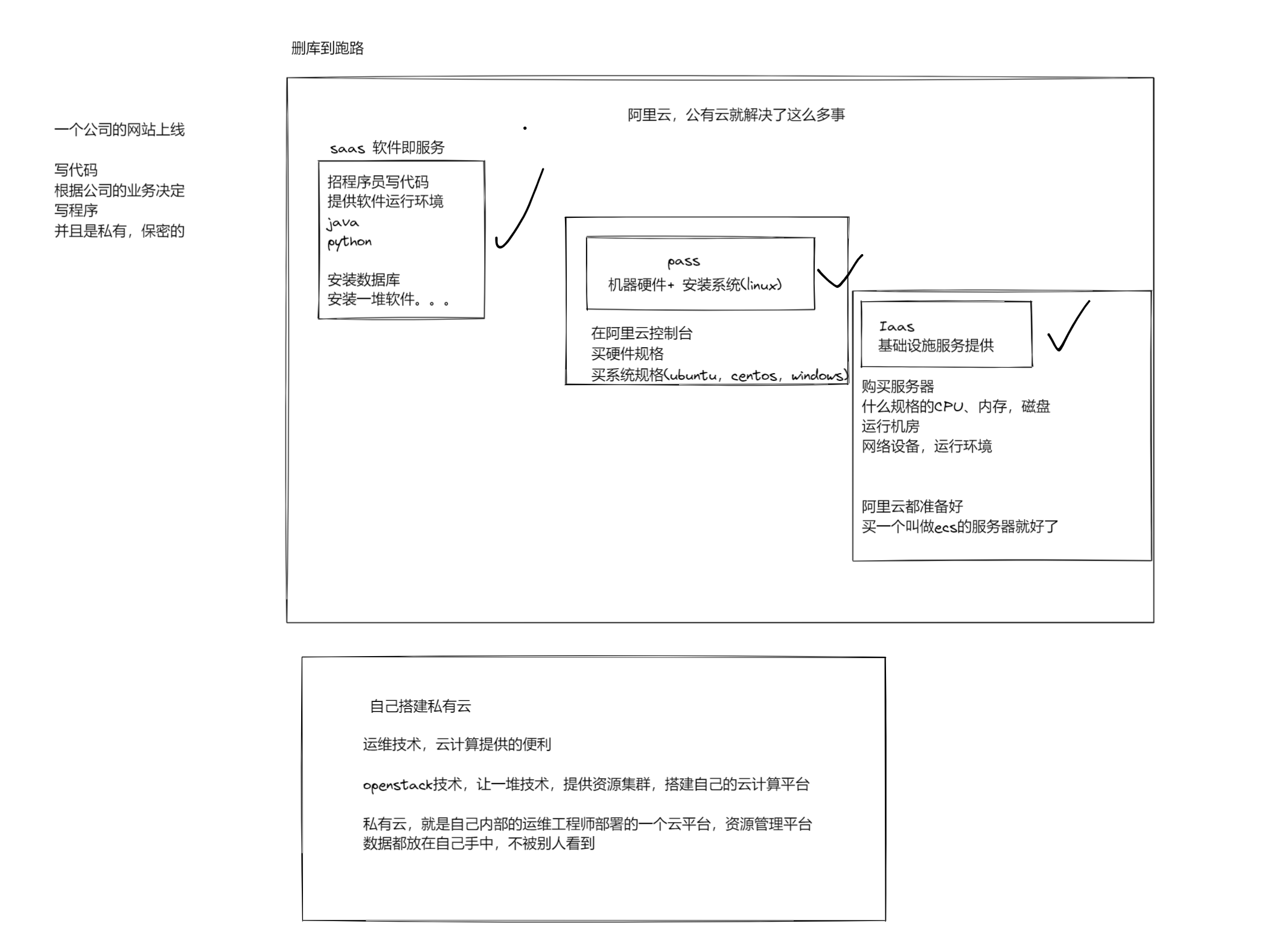
运维在网站里的作用
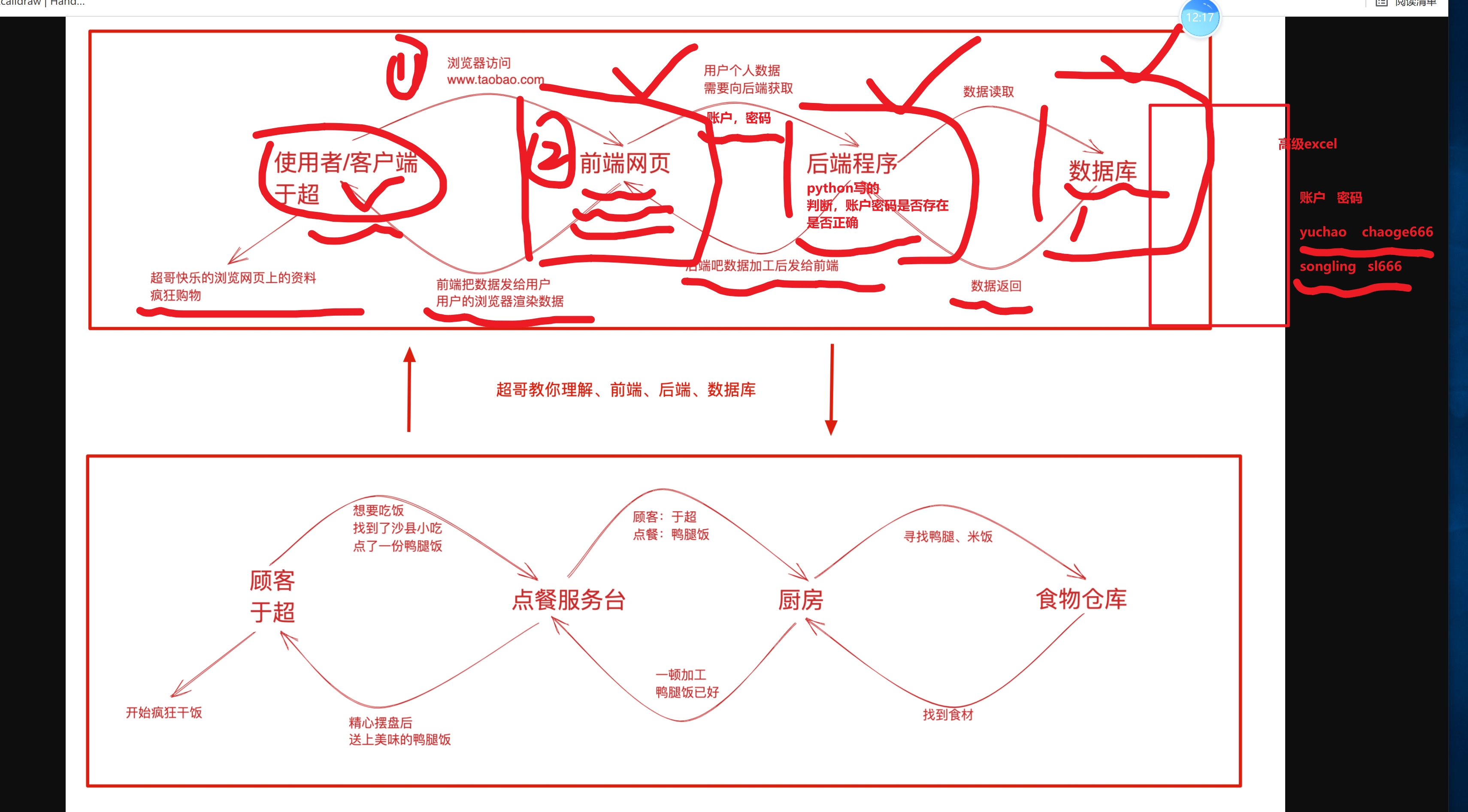
javascript 前端编程语言
java
周杰, 周杰伦的关系
网页会根据用户请求的http信息,判断你是电脑的用户,还是手机端,ipad移动端的用户
浏览器打开f12,打开开发者界面,可以调试浏览器的 信息
关于网站适配pc和移动的过程(听懂即可)
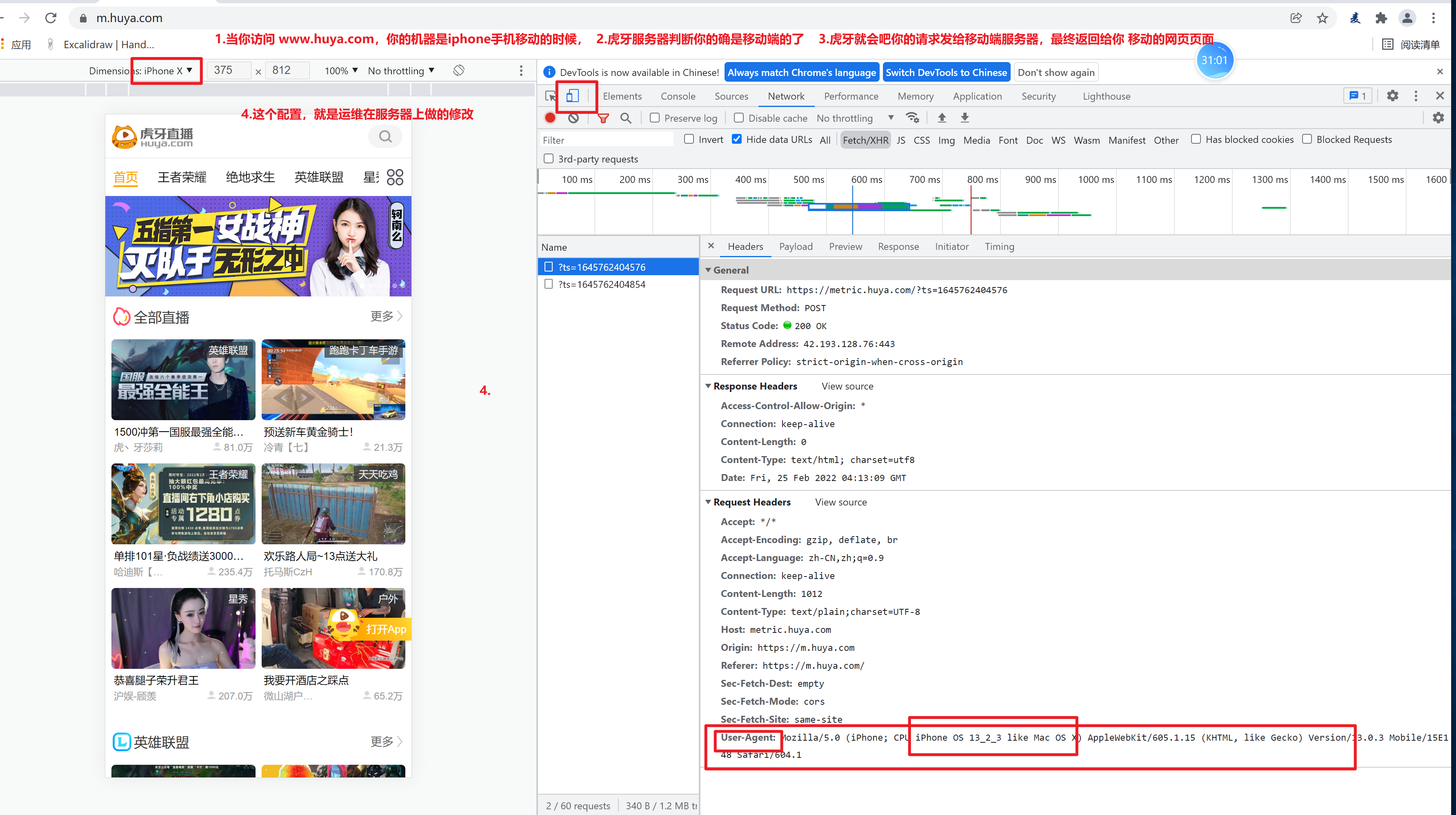
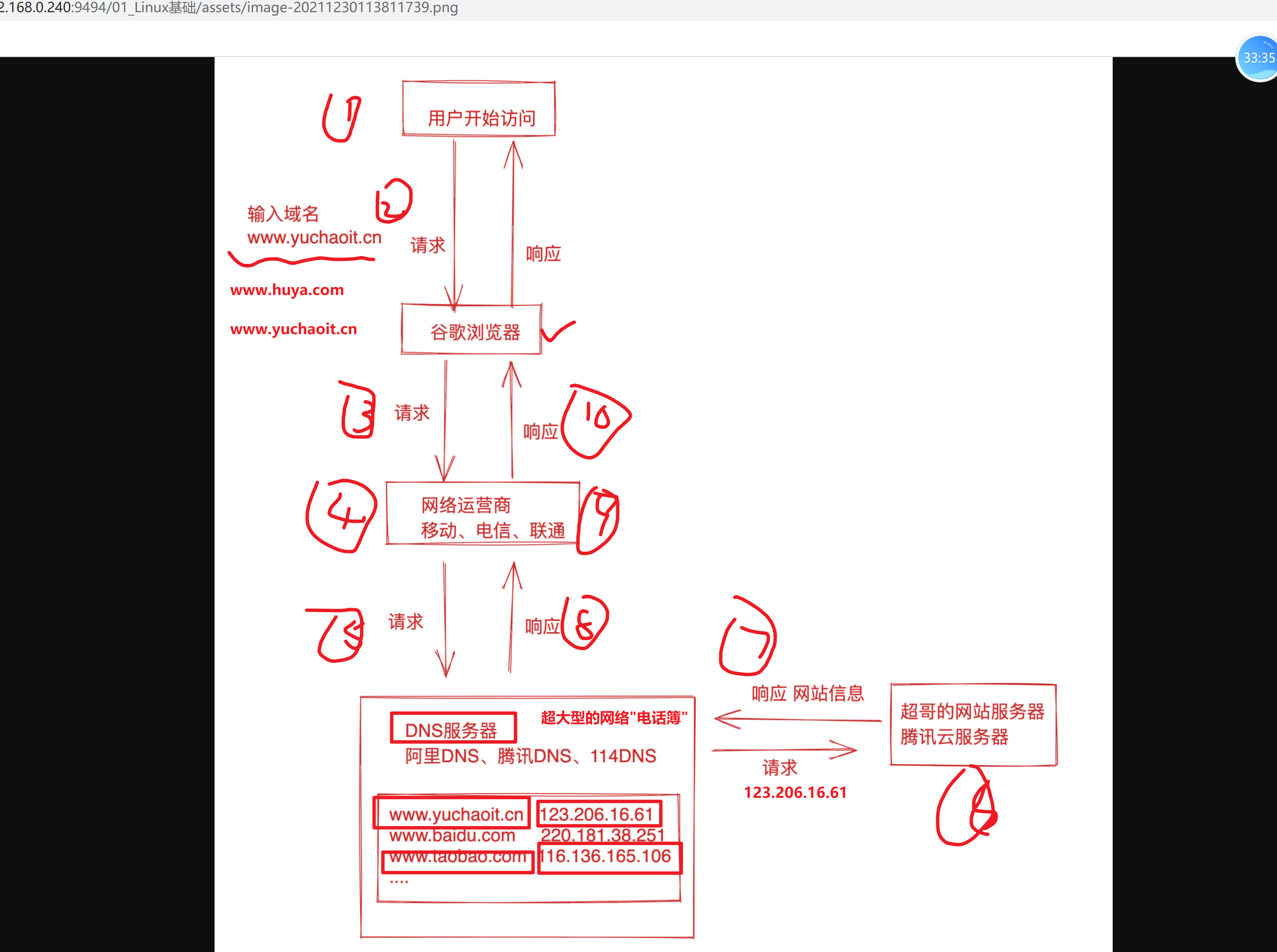
今日作业
- 解释我们正在使用哪些互联网行业的软件,移动端?PC端?
- 解释你学习的linux运维与互联网行业有什么联系?
- 解释你对Linux运维的理解?
- 解释你对前端、后端、运维的理解?
- 解释你理解的网站和运维的关系?
- 安装好vmware + linux(centos),周末预习下一章的知识点。
vmware的安装
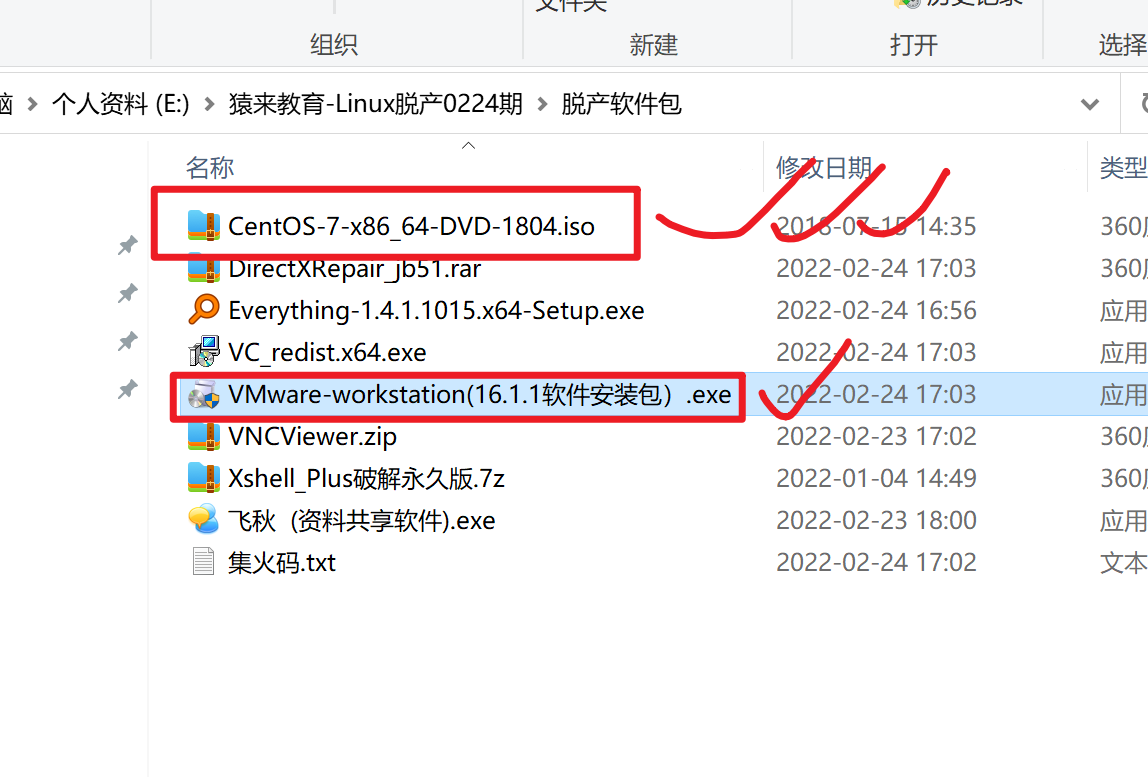
安装vmware(虚拟机软件)
1.没装过的,跟我一起装即可
2.已经装好了,电脑上有其他版本的vmware,跳过此步骤
vmware激活码
ZF3R0-FHED2-M80TY-8QYGC-NPKYF
YF390-0HF8P-M81RQ-2DXQE-M2UT6
ZF71R-DMX85-08DQY-8YMNC-PPHV8
3.建议!!
安装完毕vmware后,重启机器!!否则可能导致虚拟机无法开机!!
安装centos
1.准备好系统镜像文件,
xx.iso 以iso后缀结尾的 镜像文件
阿里云提供的各种镜像下载的地址
https://developer.aliyun.com/mirror/
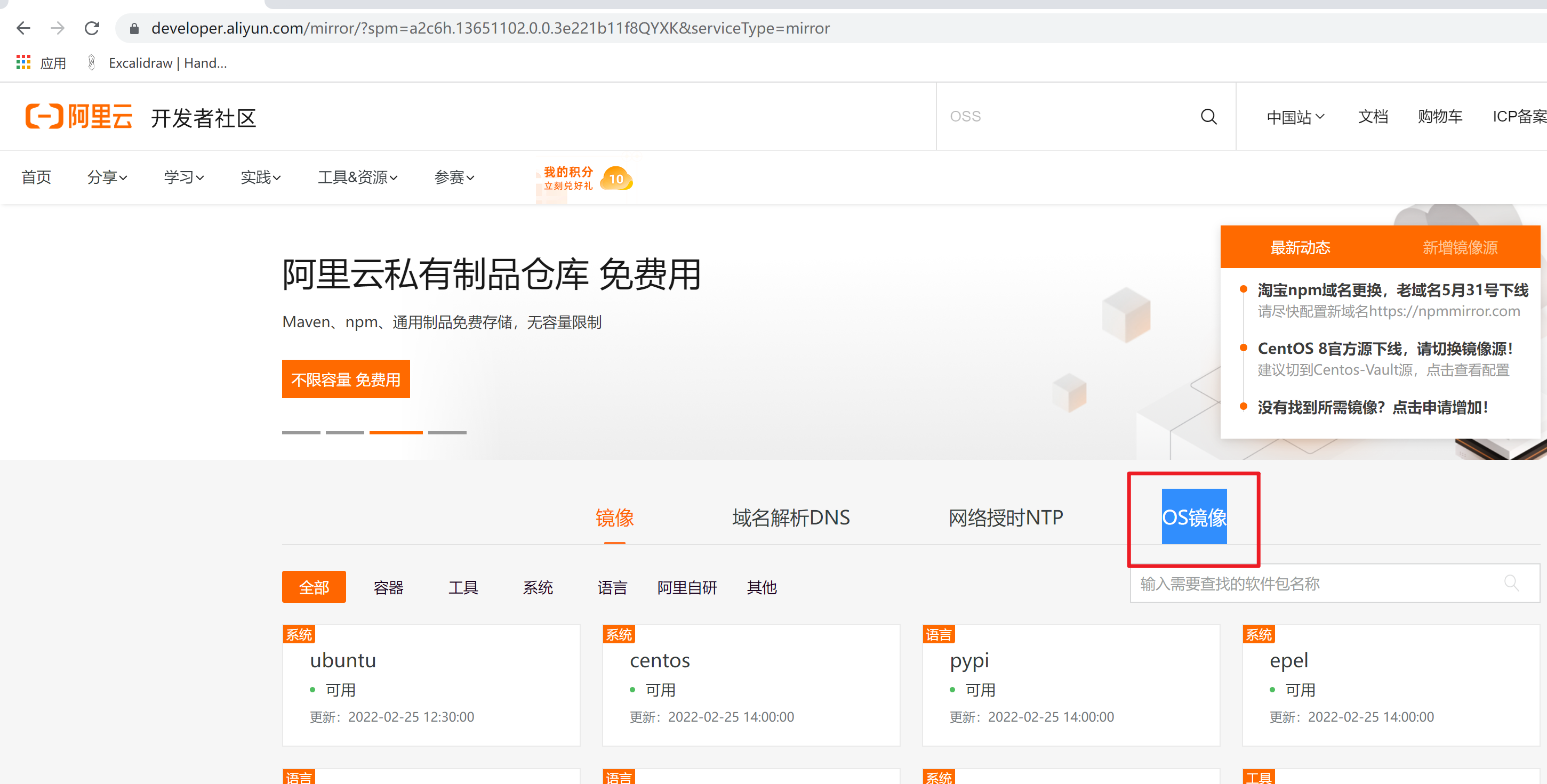
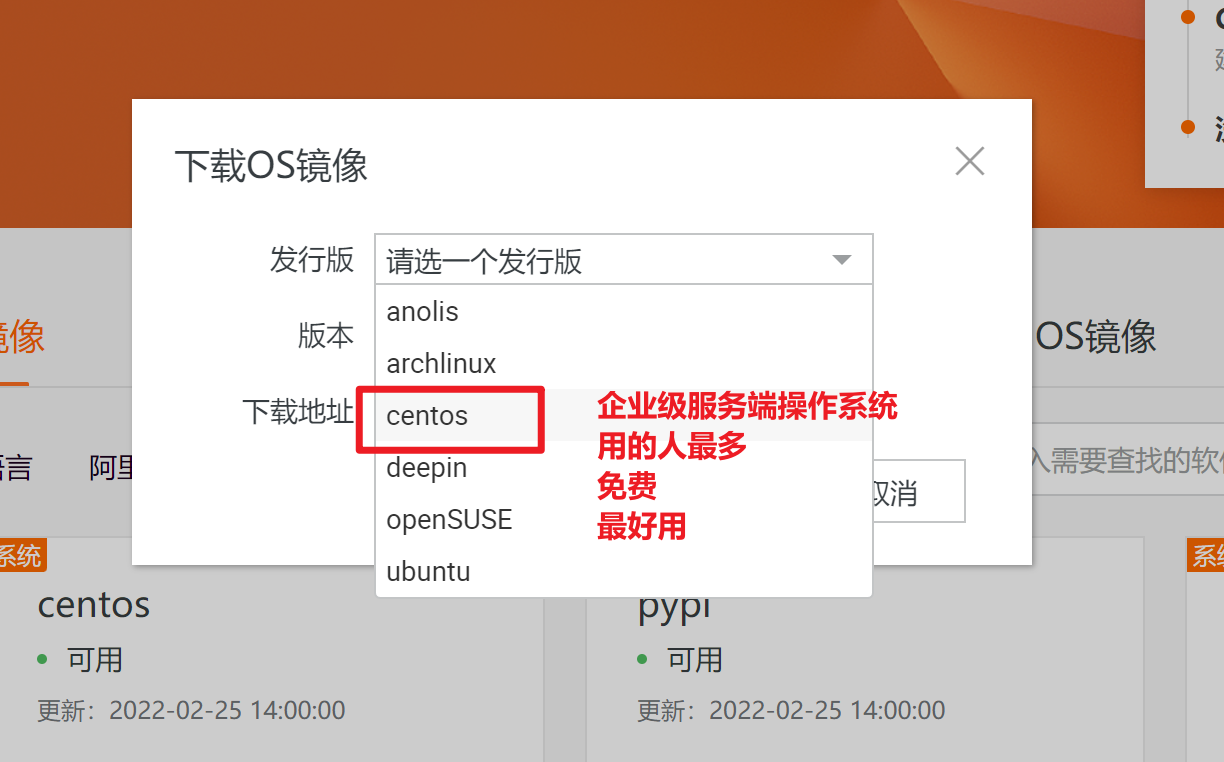
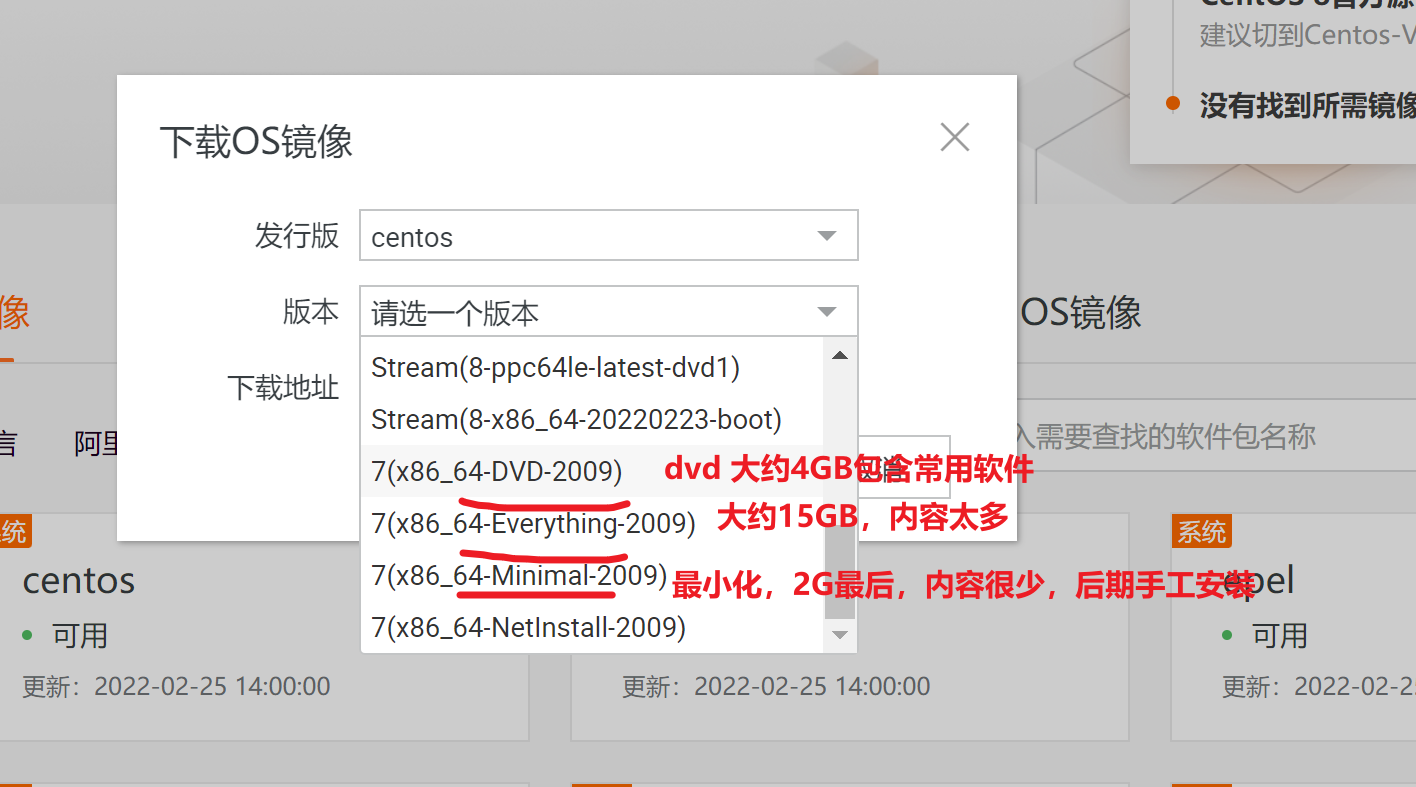
选择dvd的centos镜像 ,下载链接是
https://mirrors.aliyun.com/centos/7.9.2009/isos/x86_64/CentOS-7-x86_64-DVD-2009.iso
安装全流程
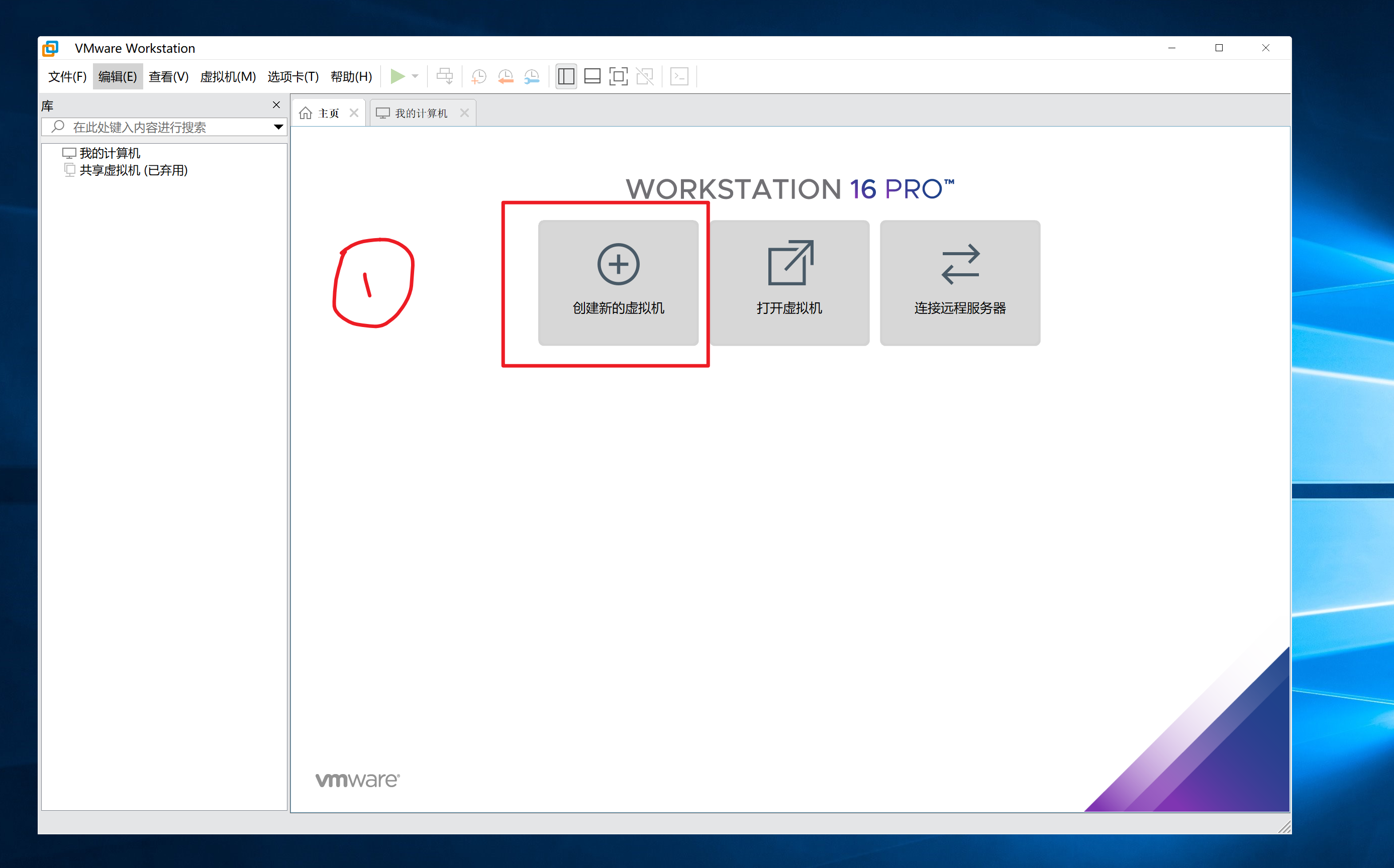
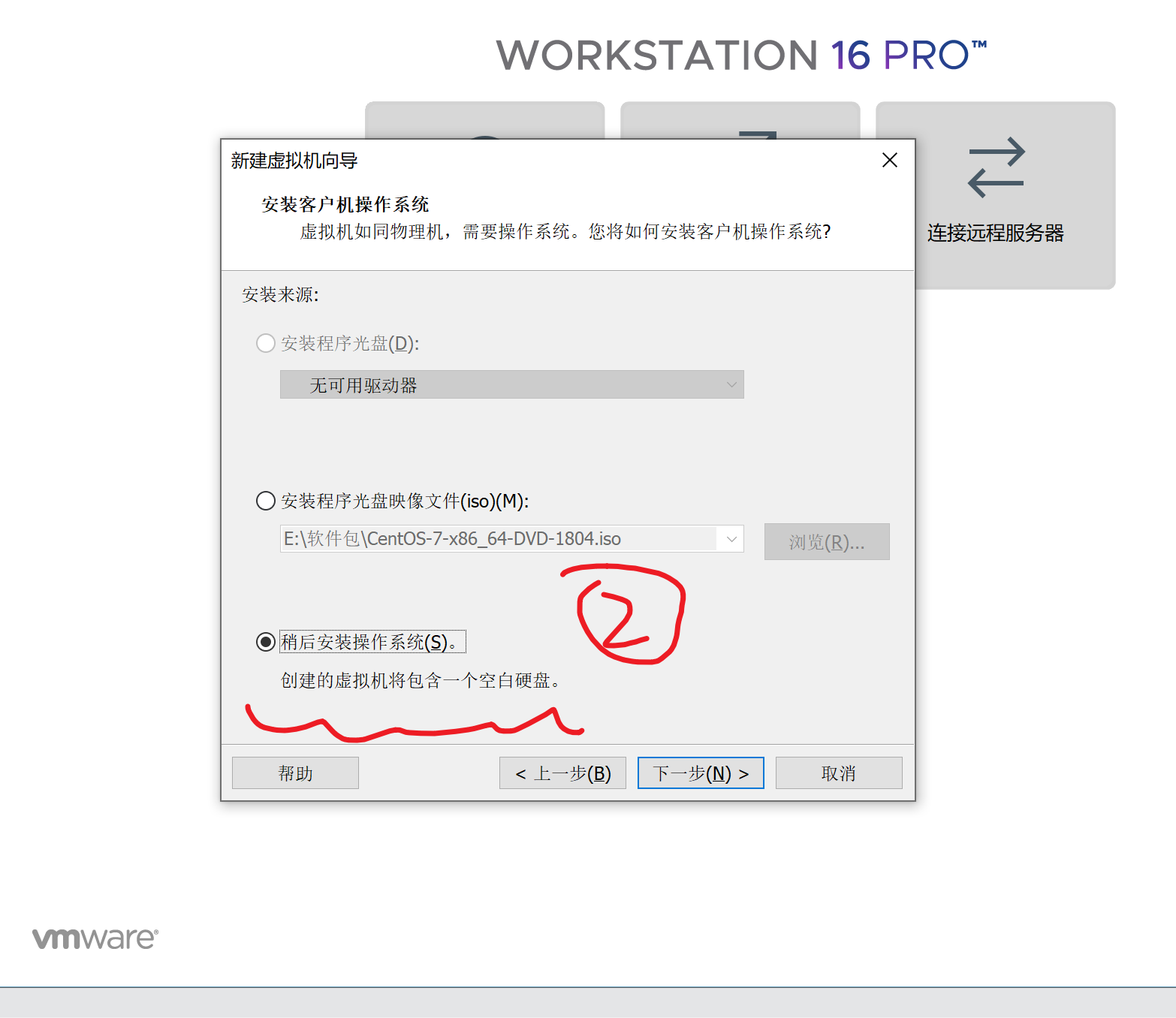
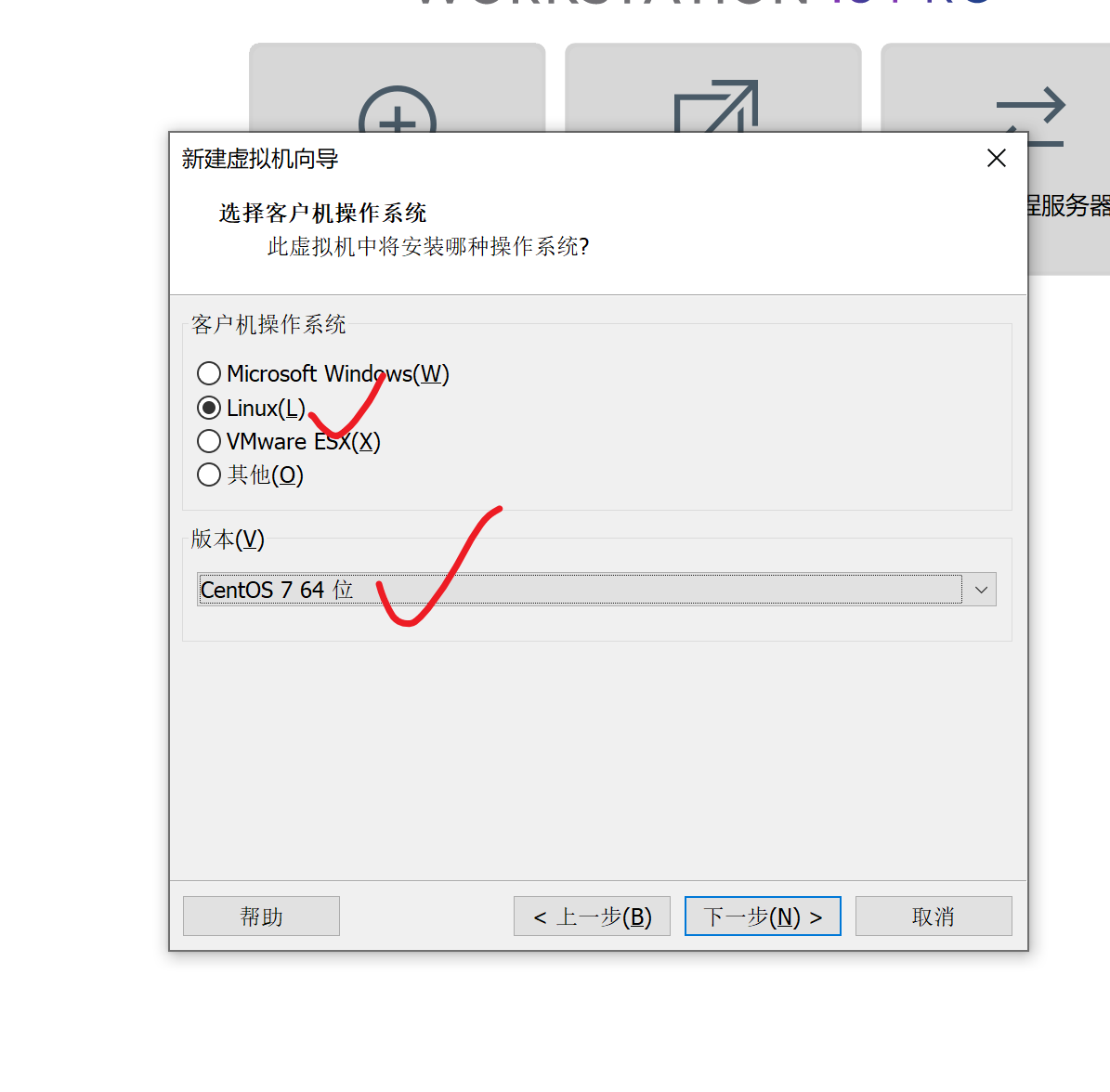
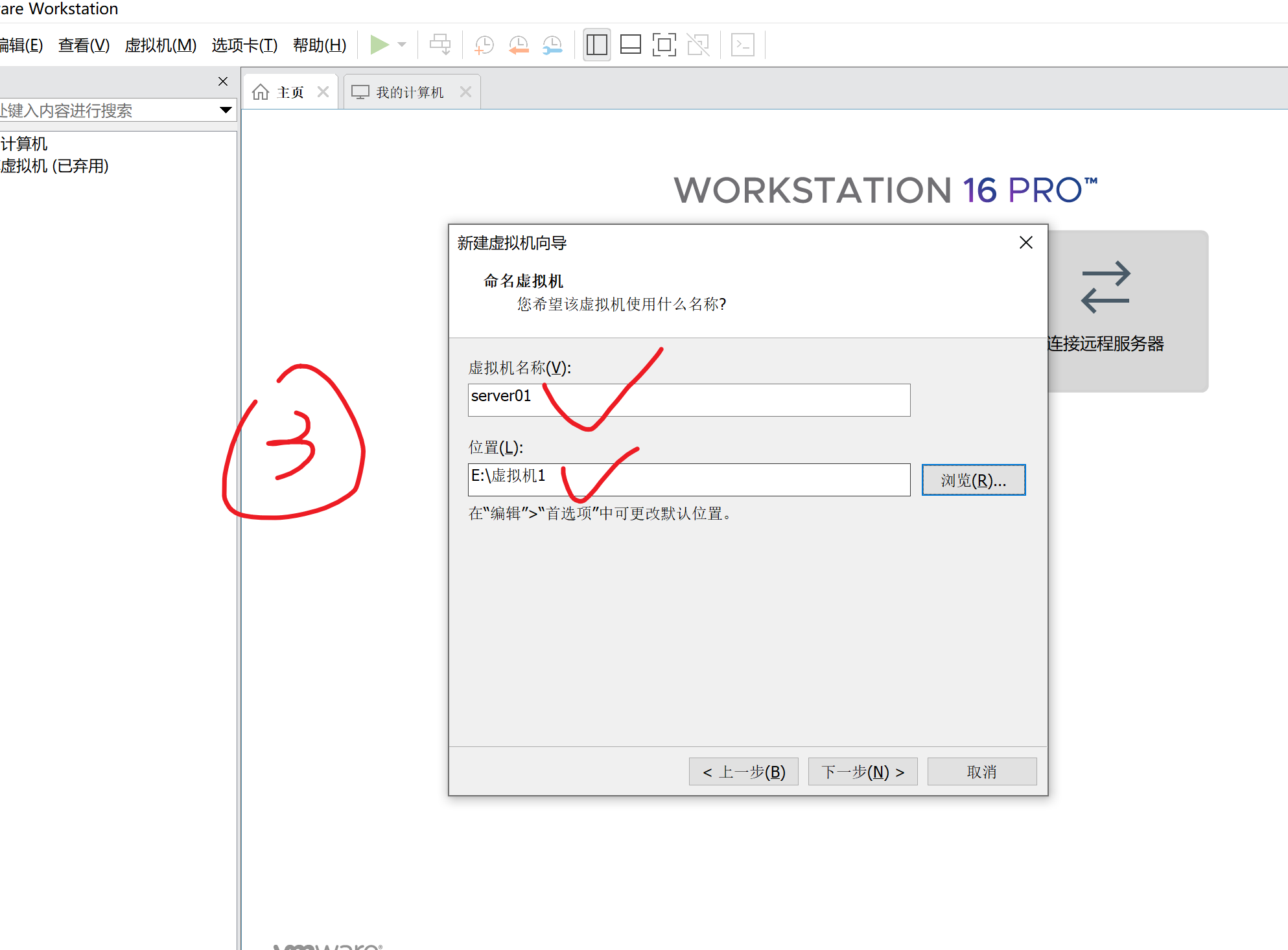
给虚拟机分配硬件资源,根据你的笔记本情况来定,这个机器要运行什么程序
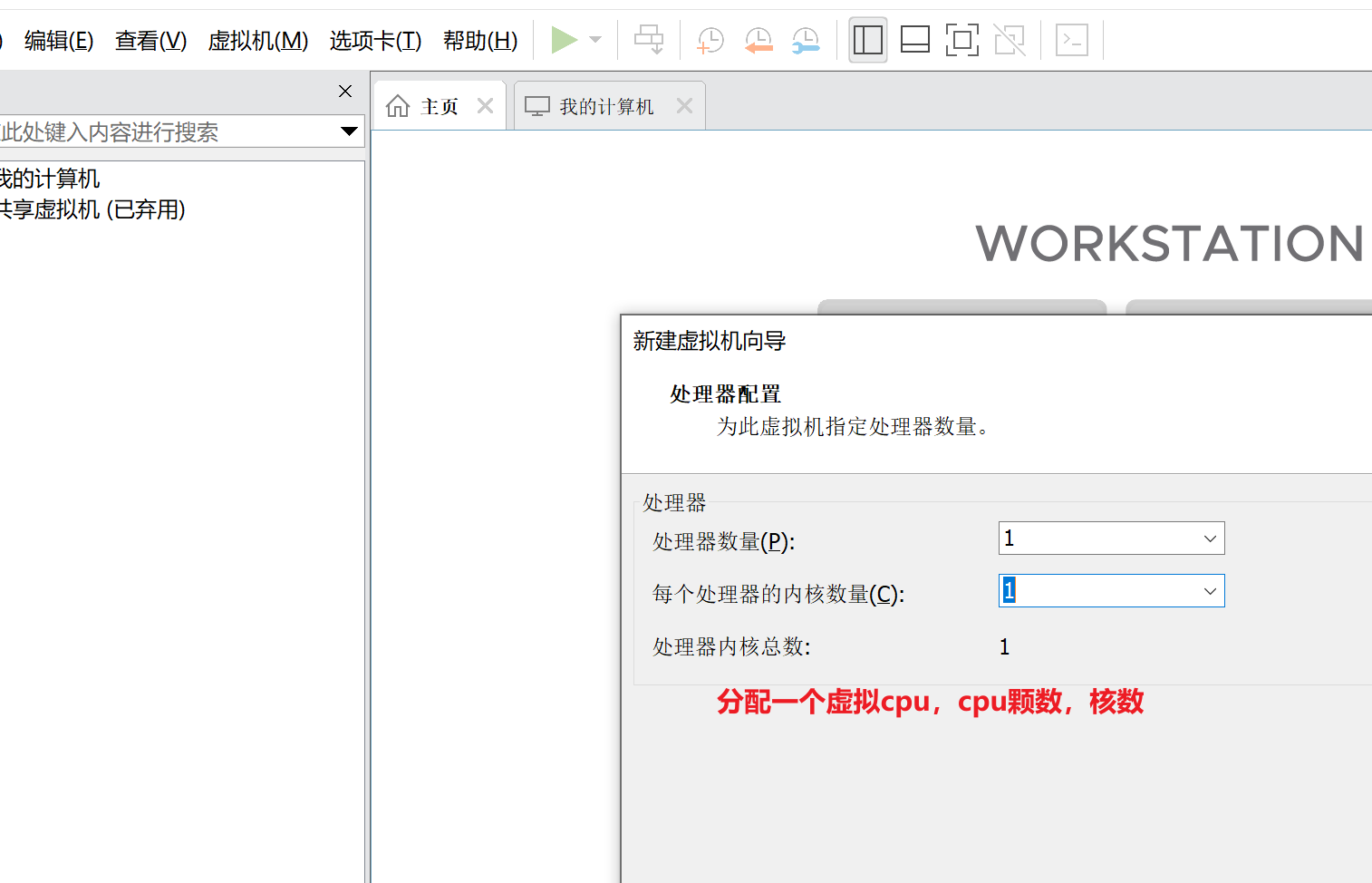
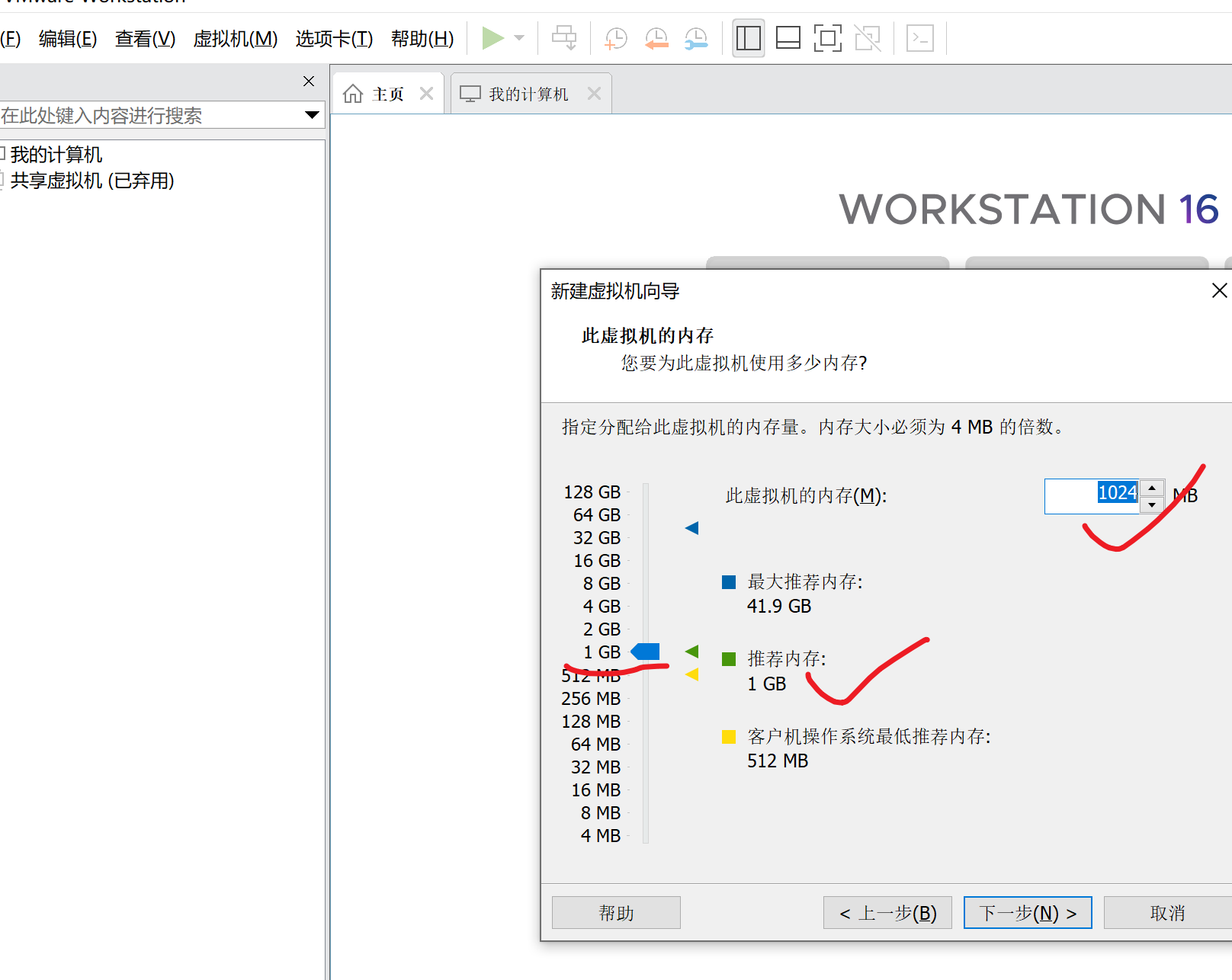
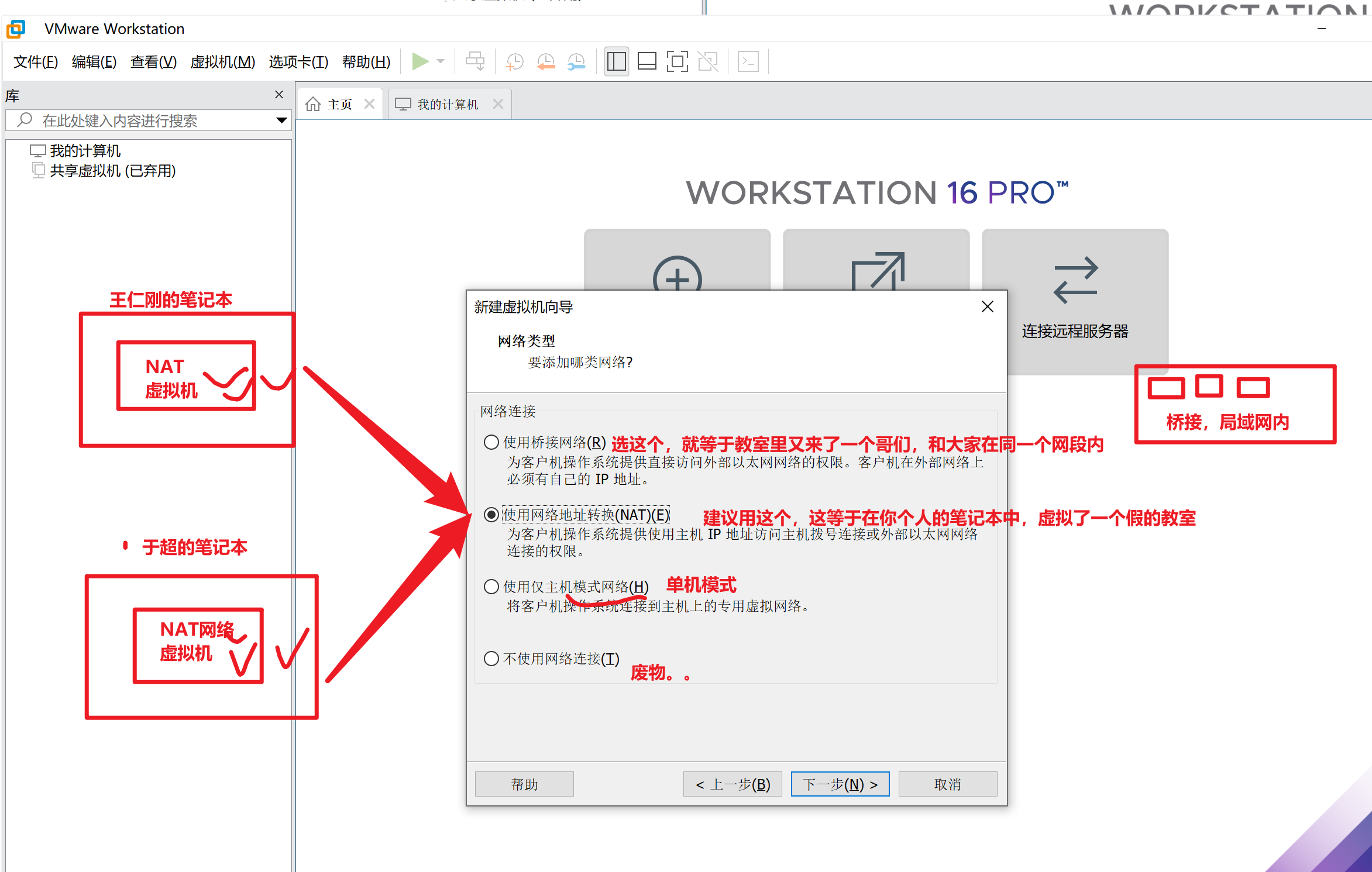
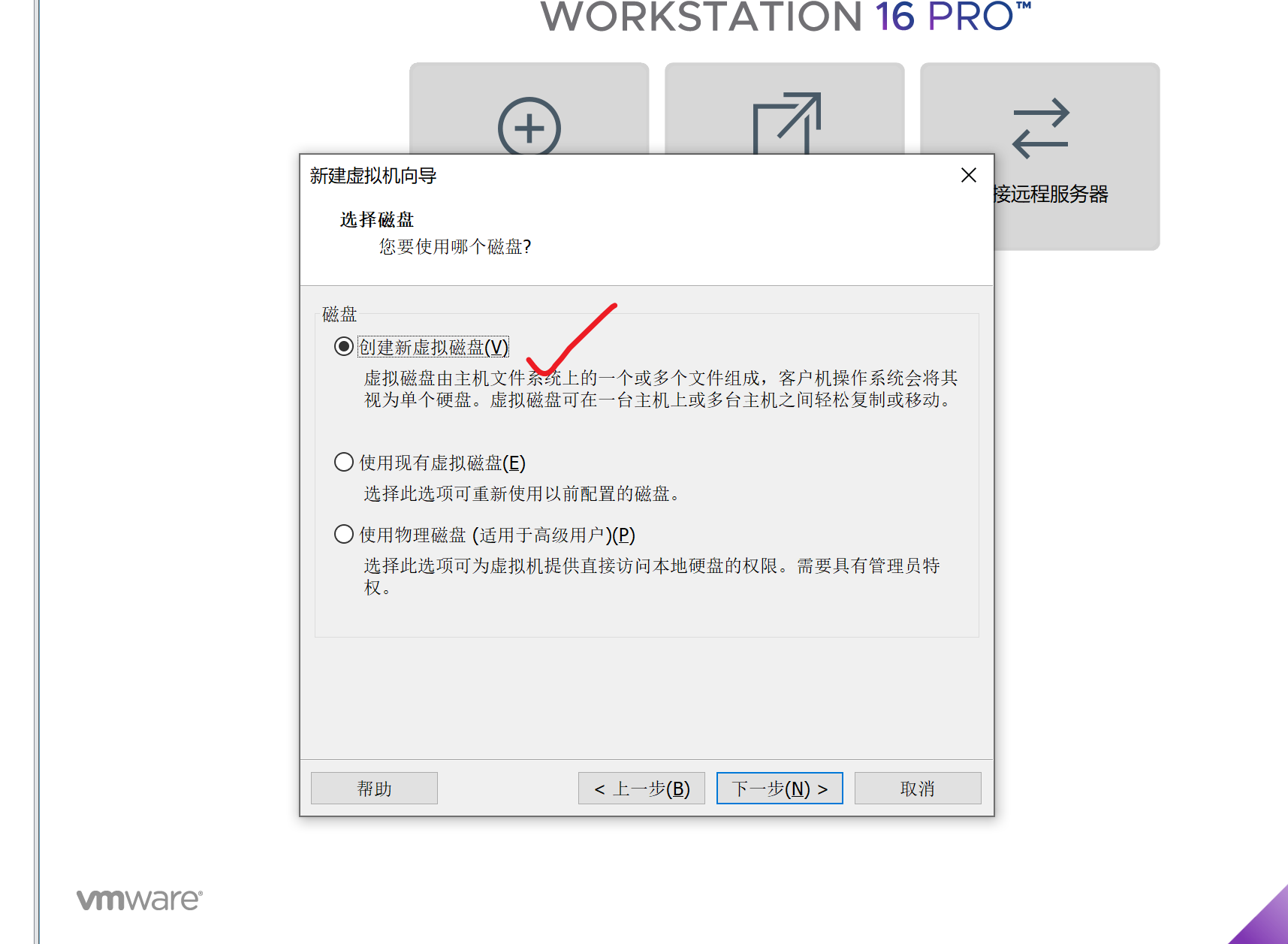
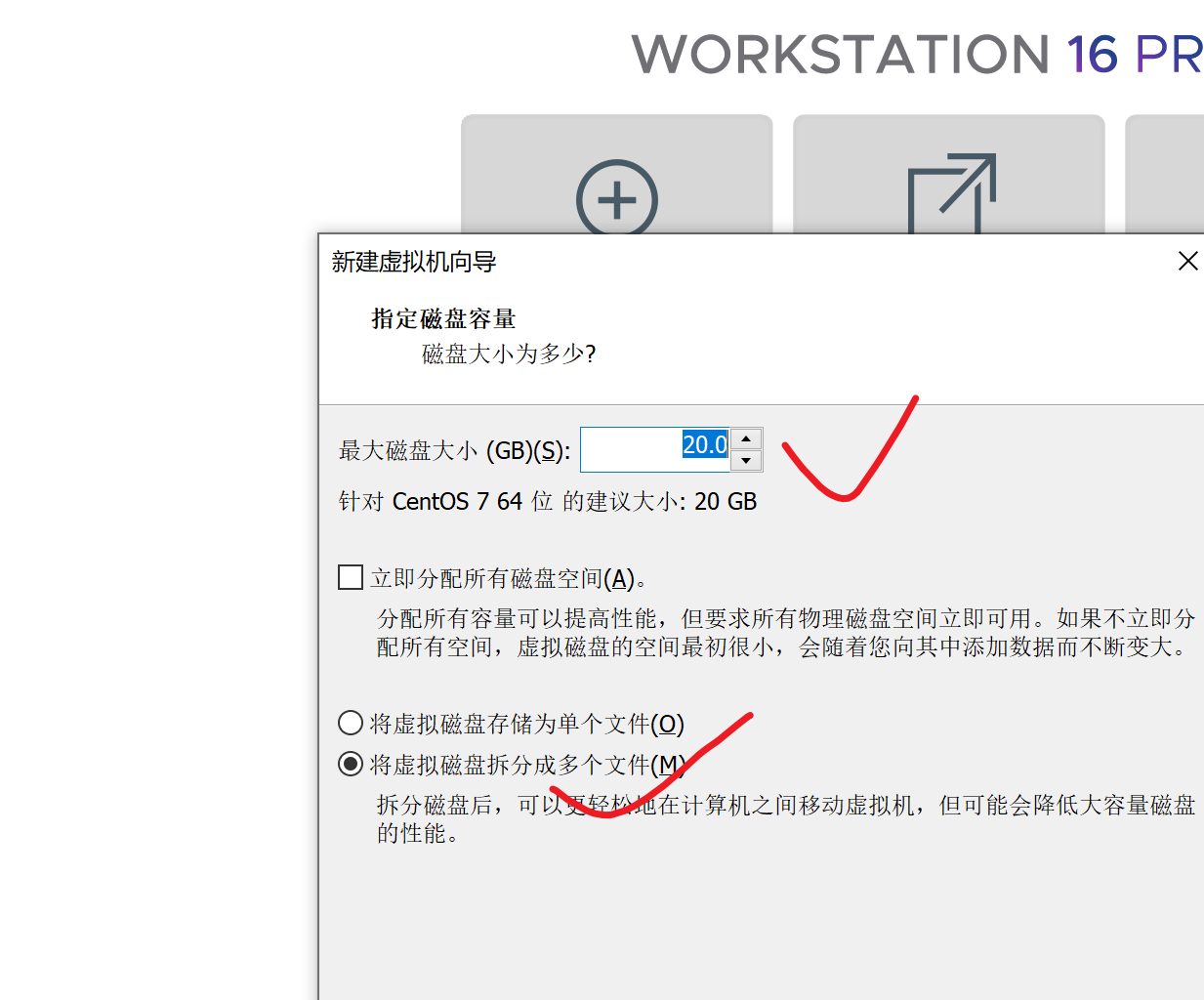
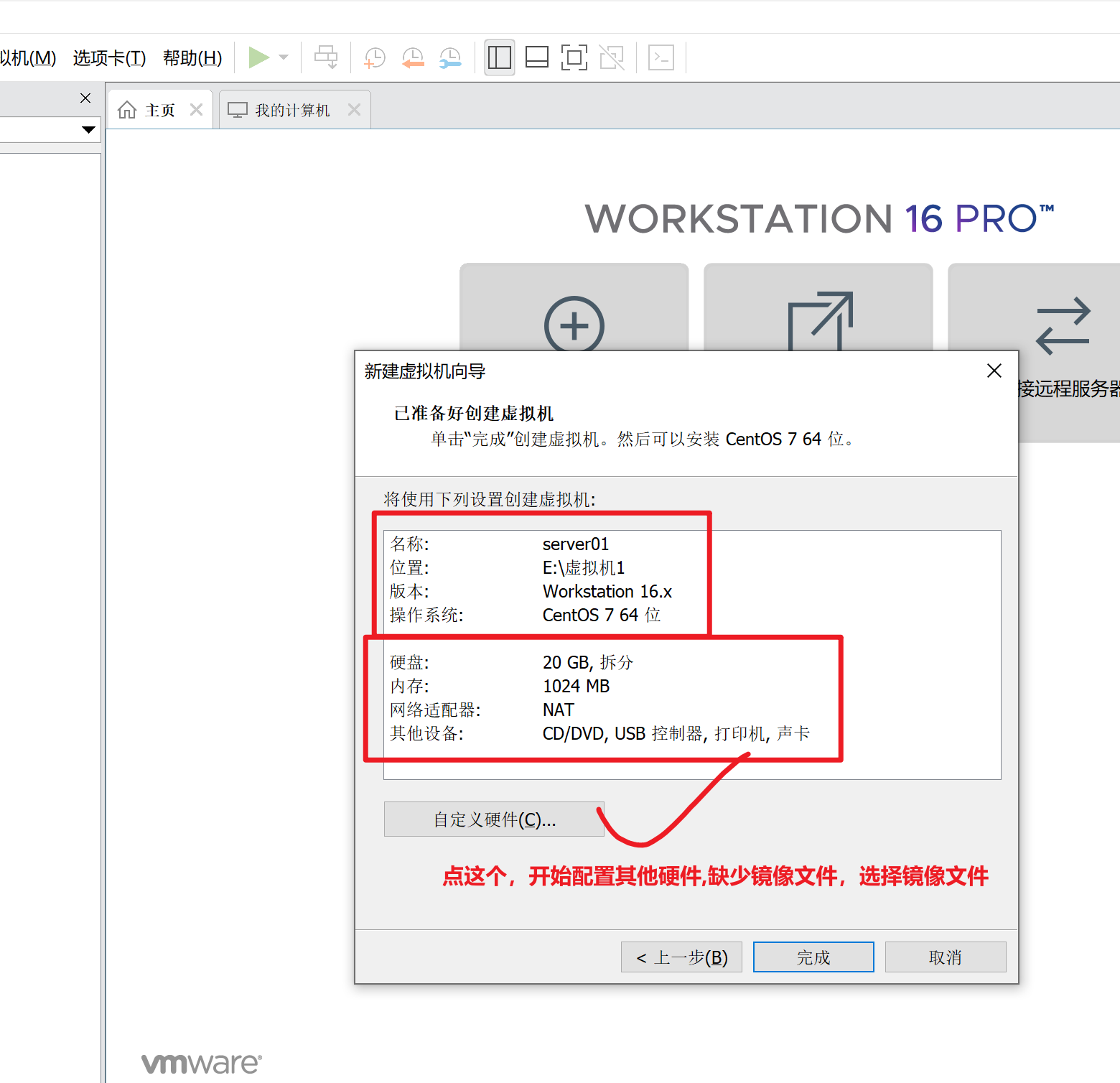

最后配置也可以修改,也可以直接开机
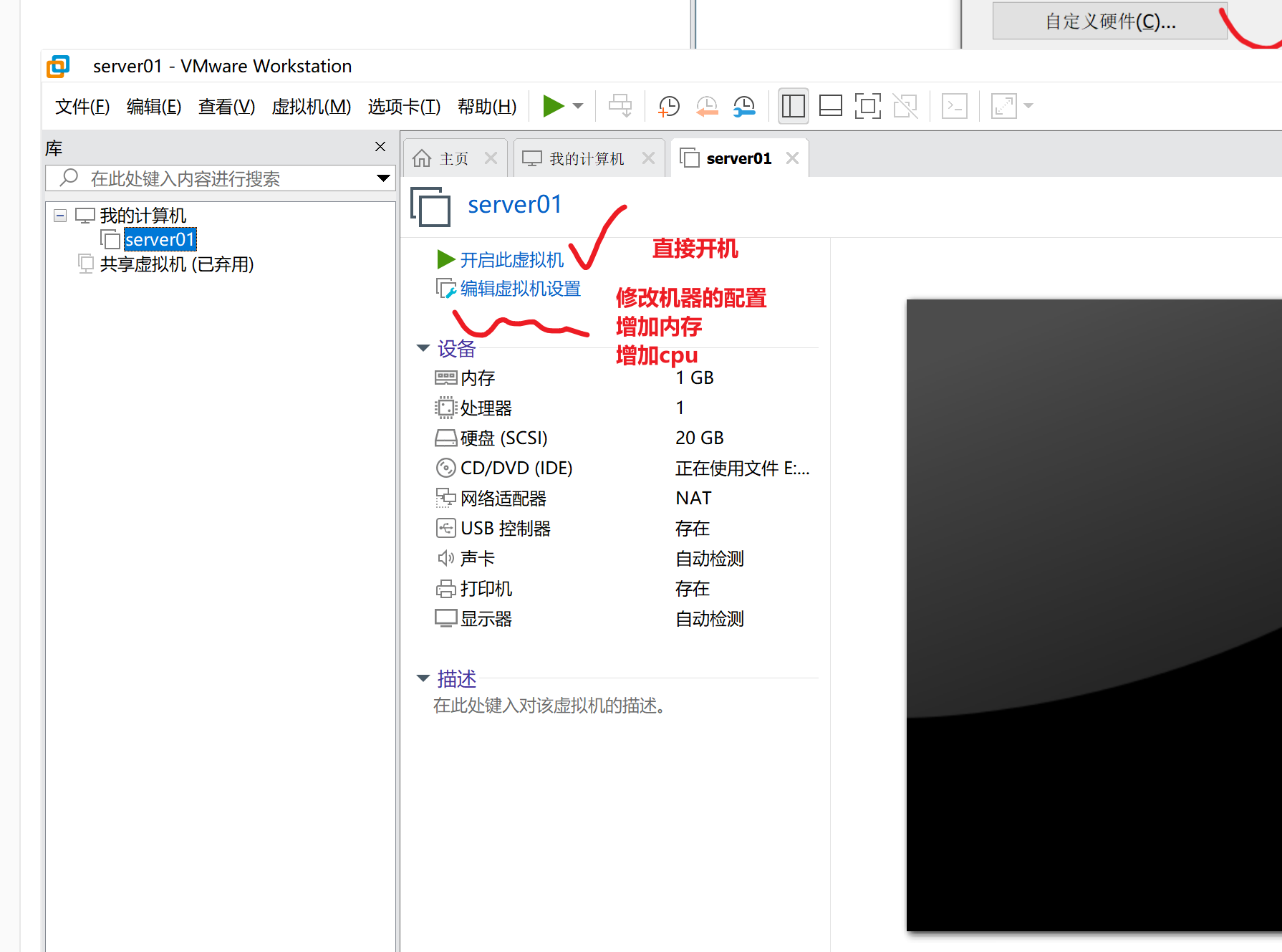
开始装centos
前提是 vmware装好了,设置好了
开始安装
选择语言
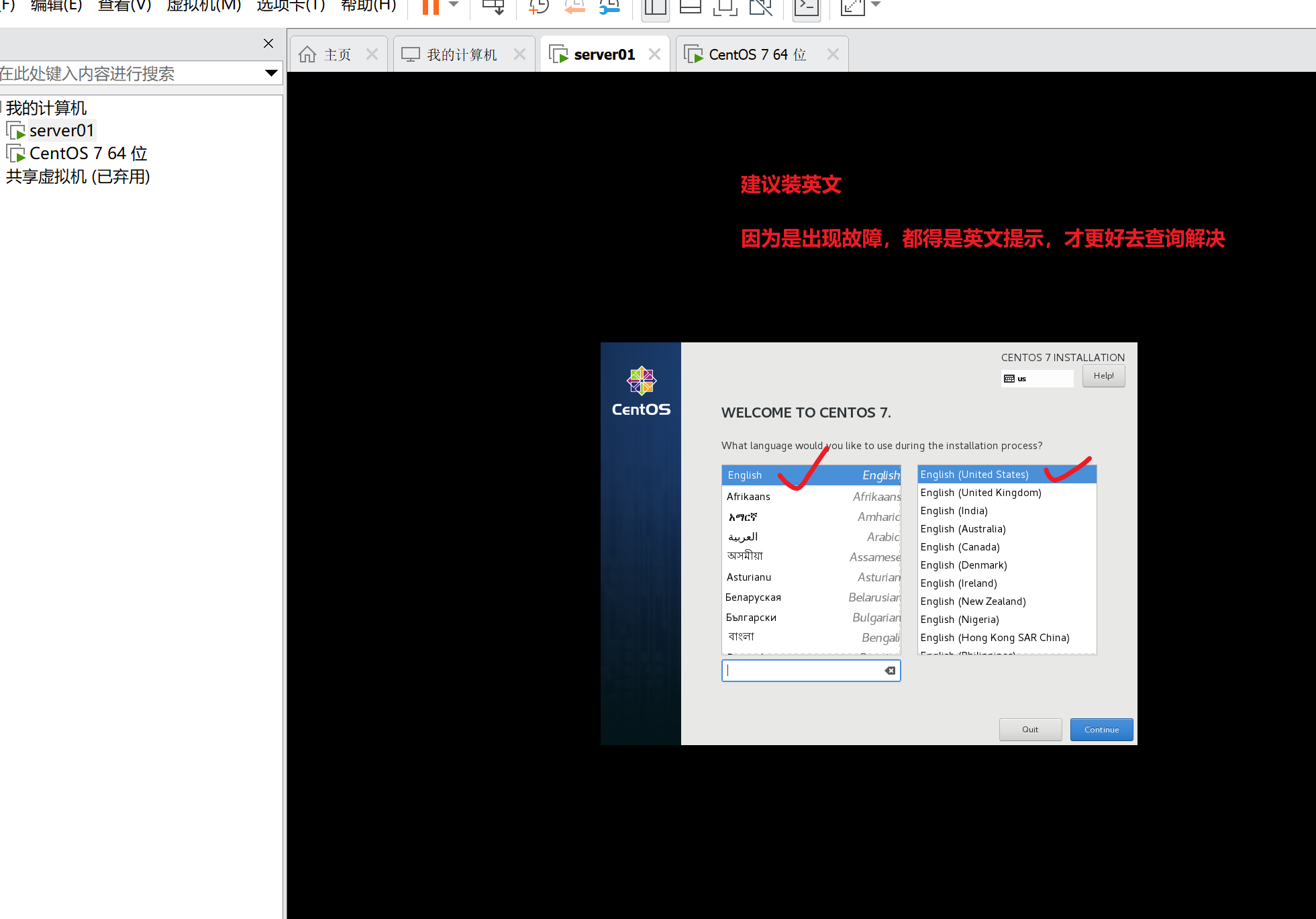
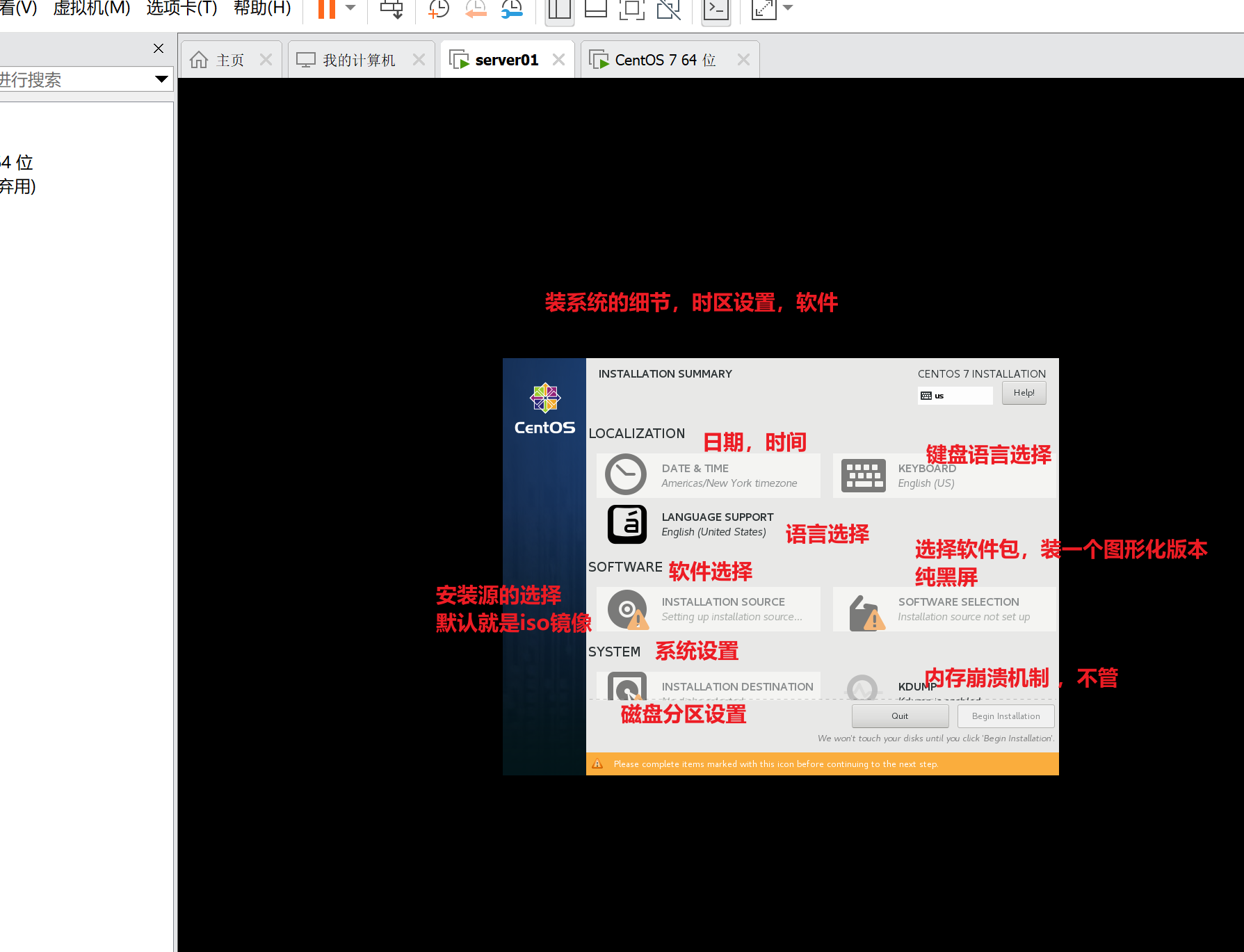
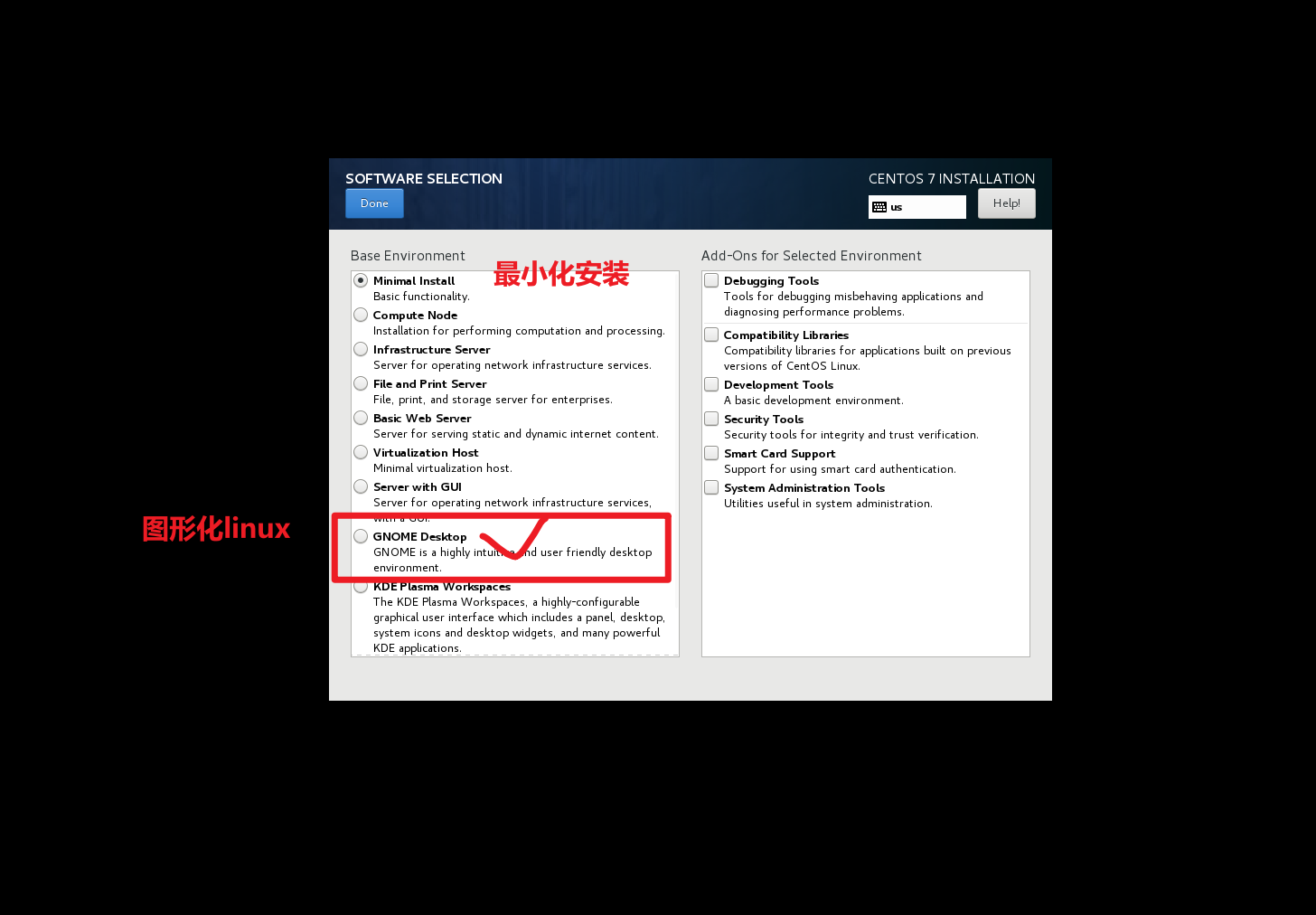
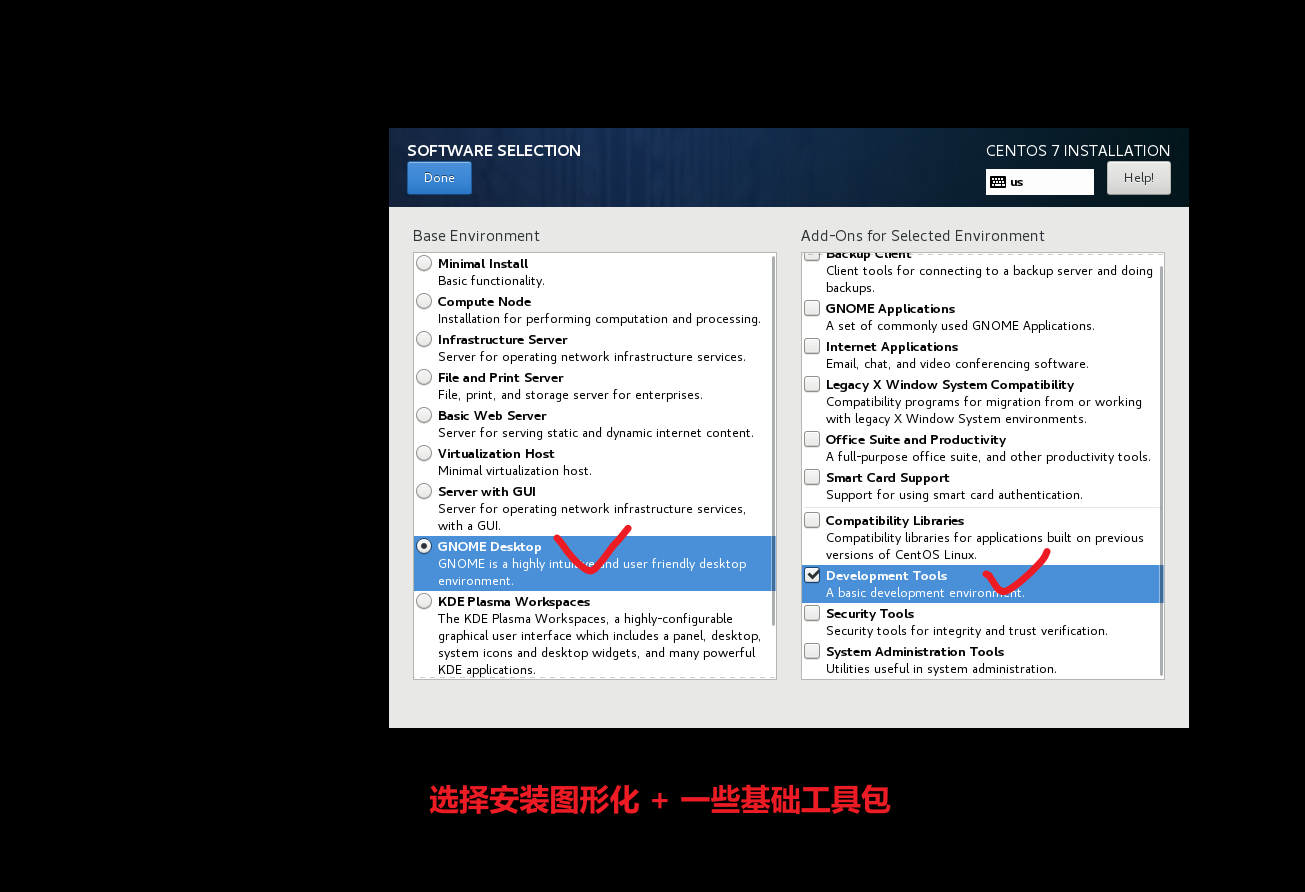
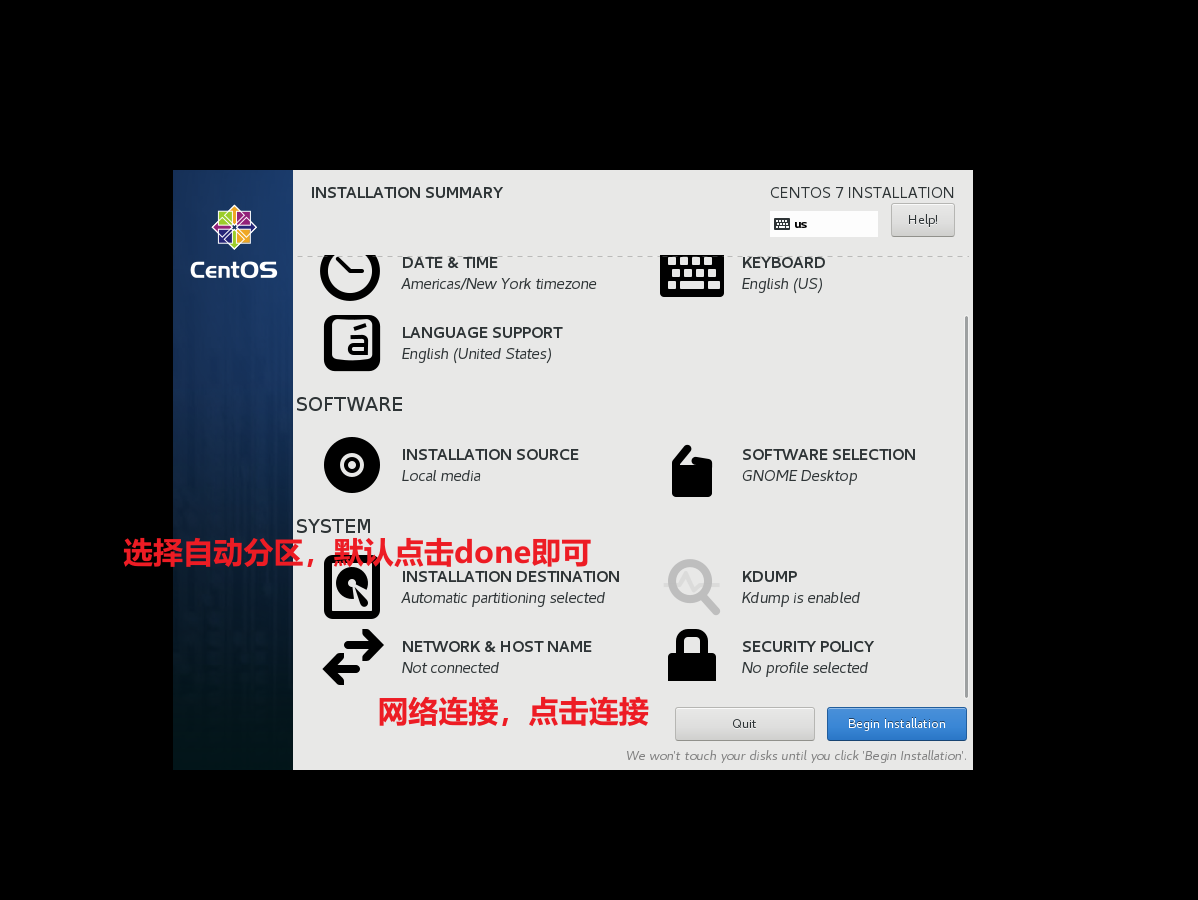
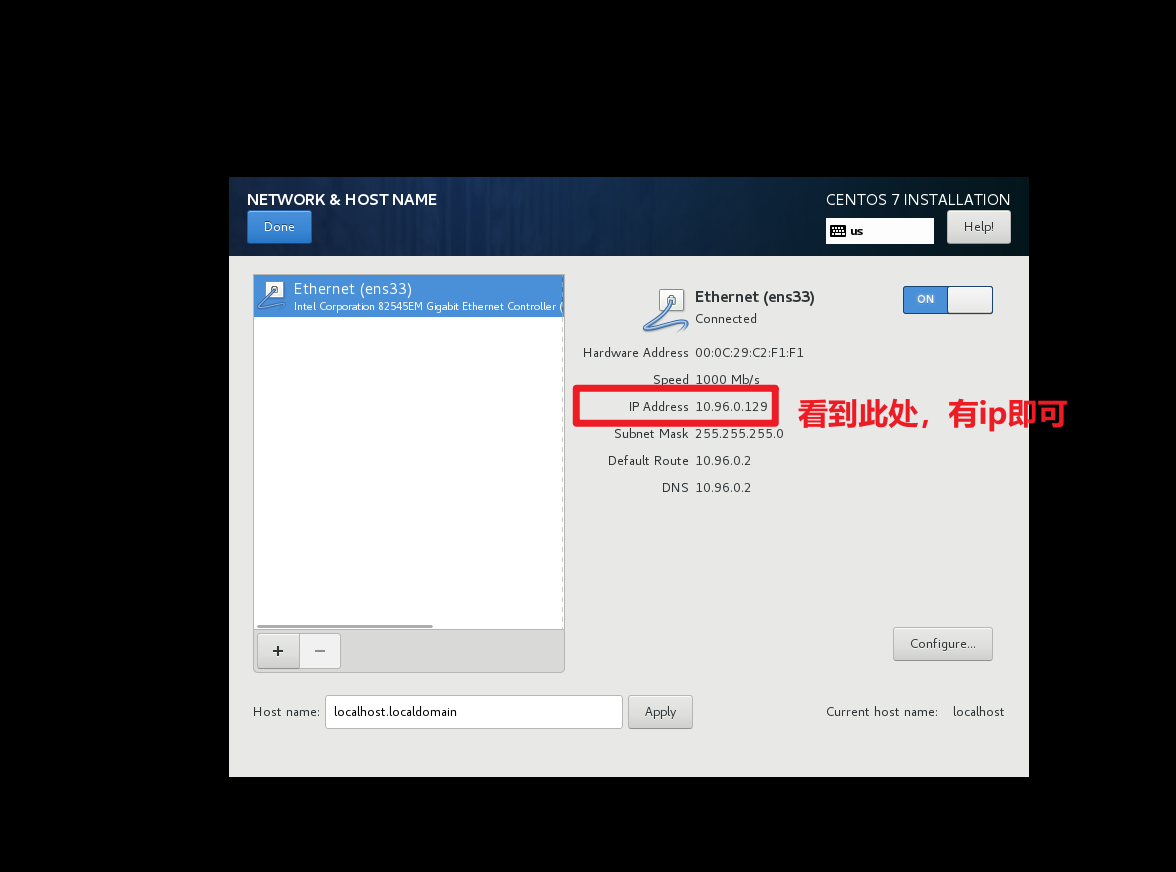
你的ip肯定和我不一样,以你的机器,显示的为准。
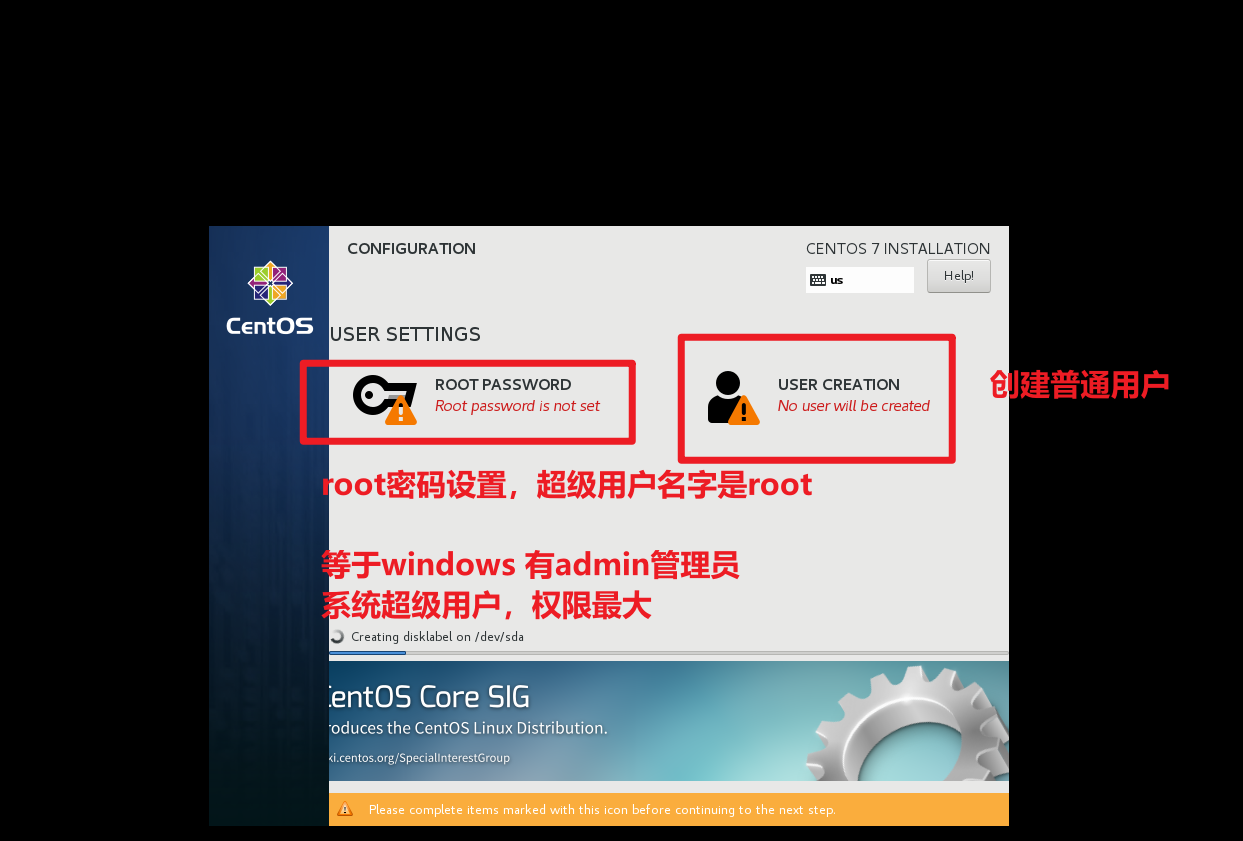
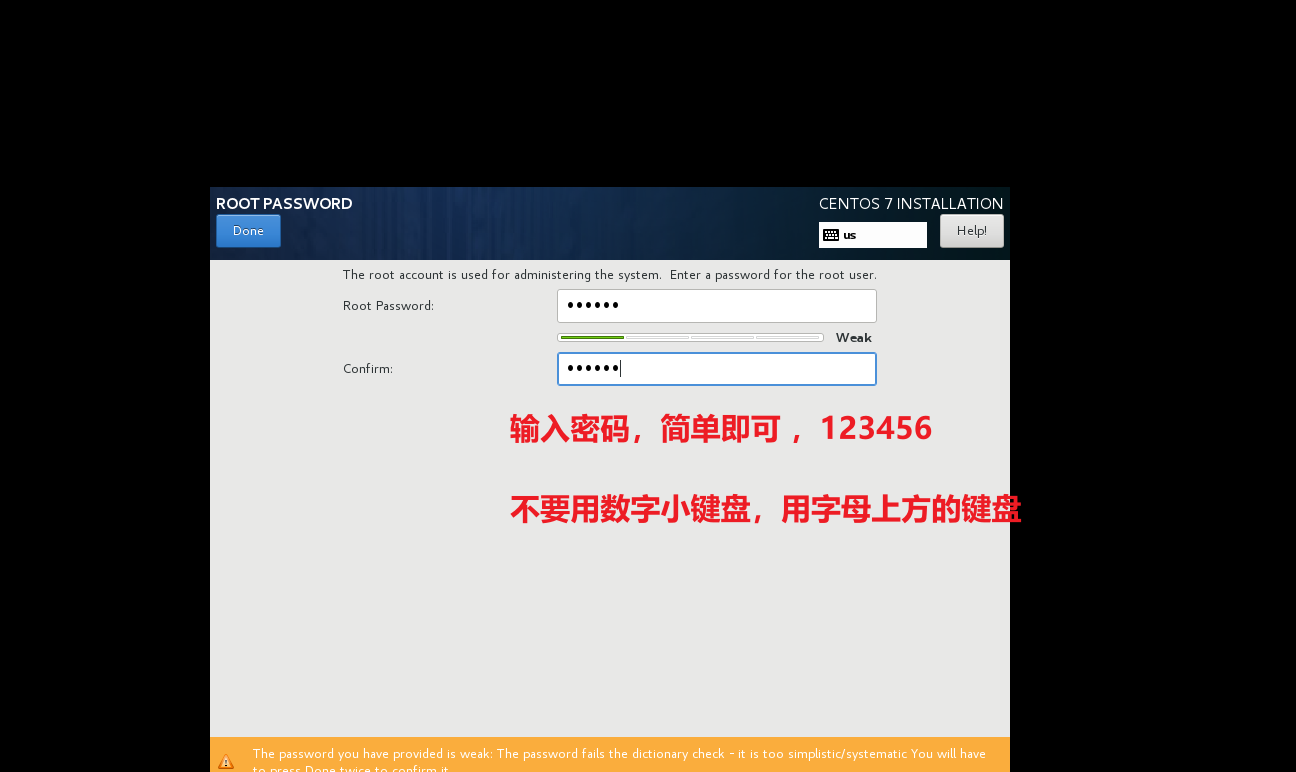
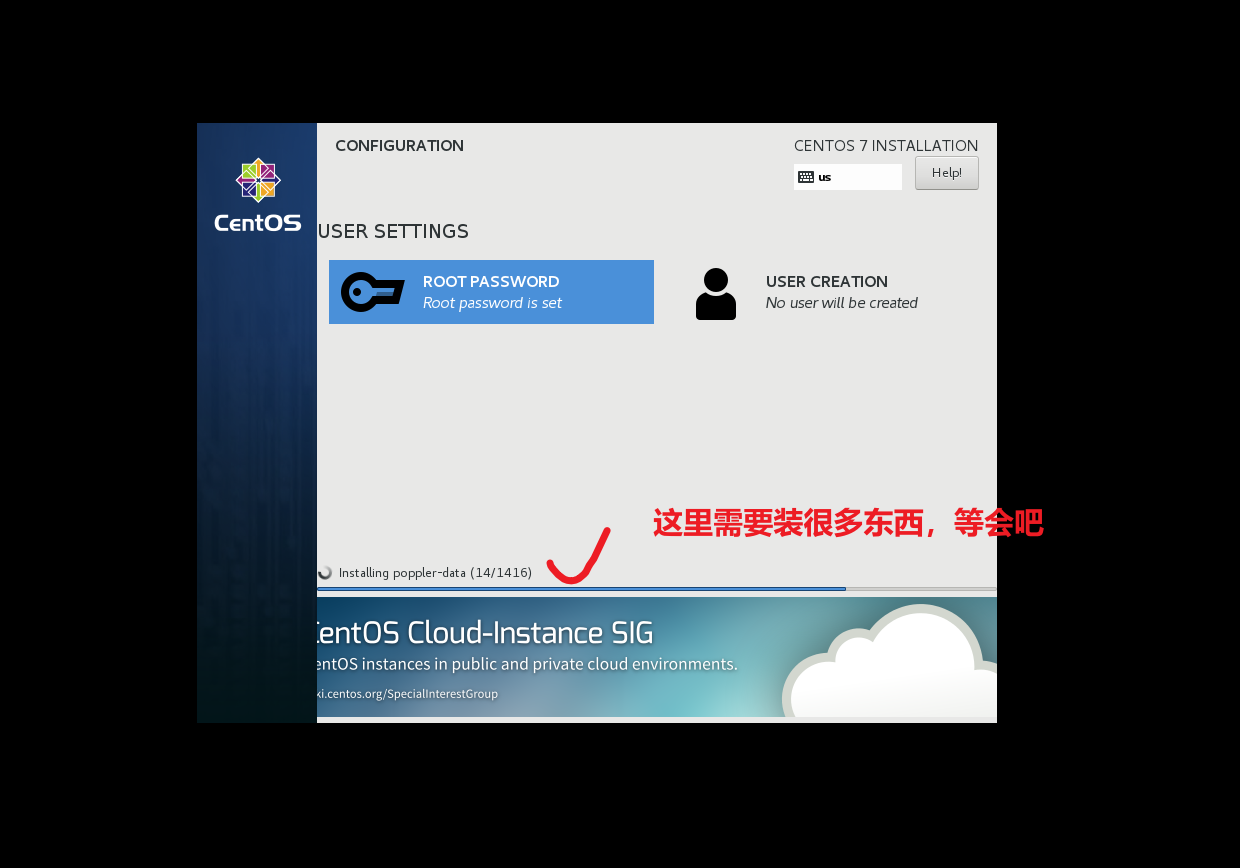
等待安装完毕, 重启即可。。。
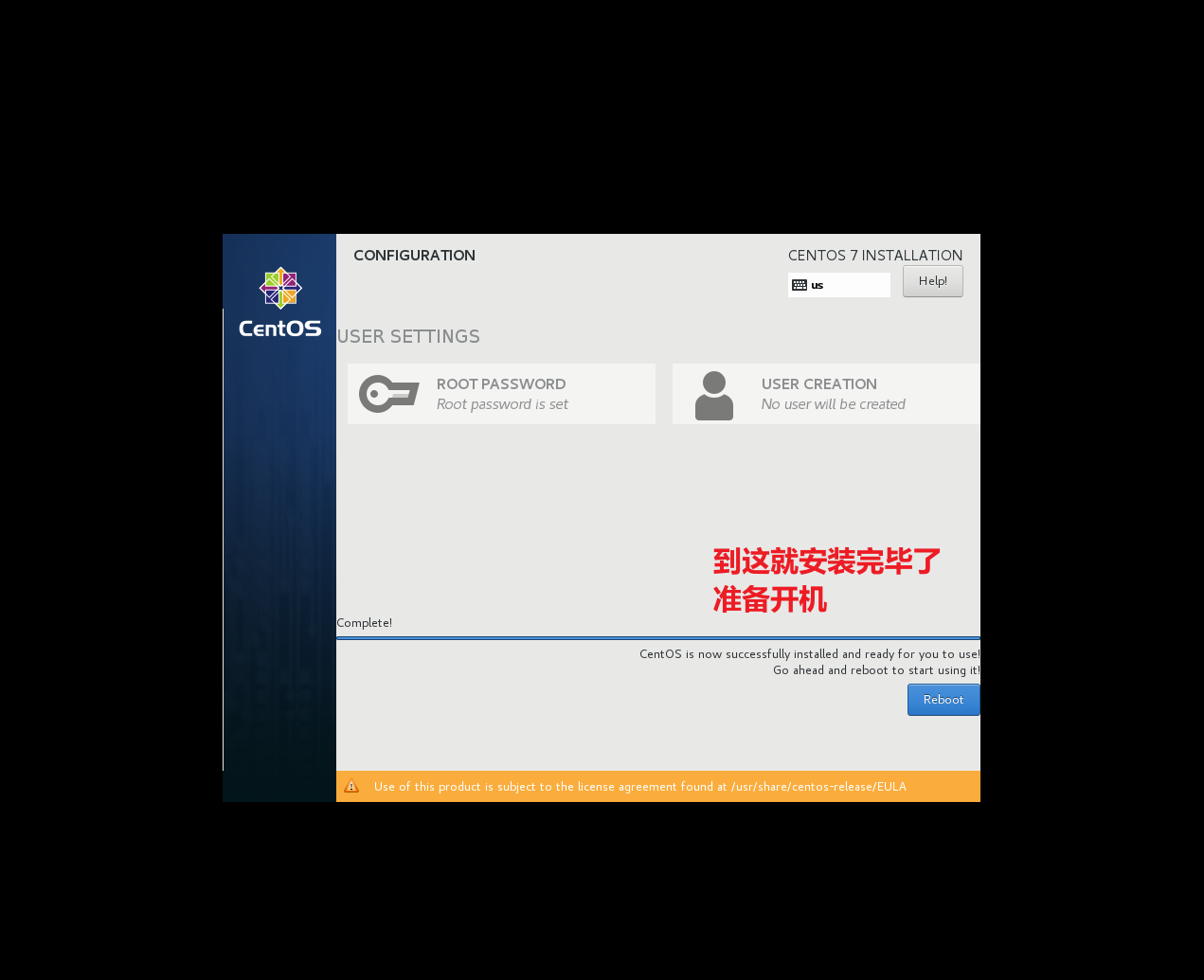
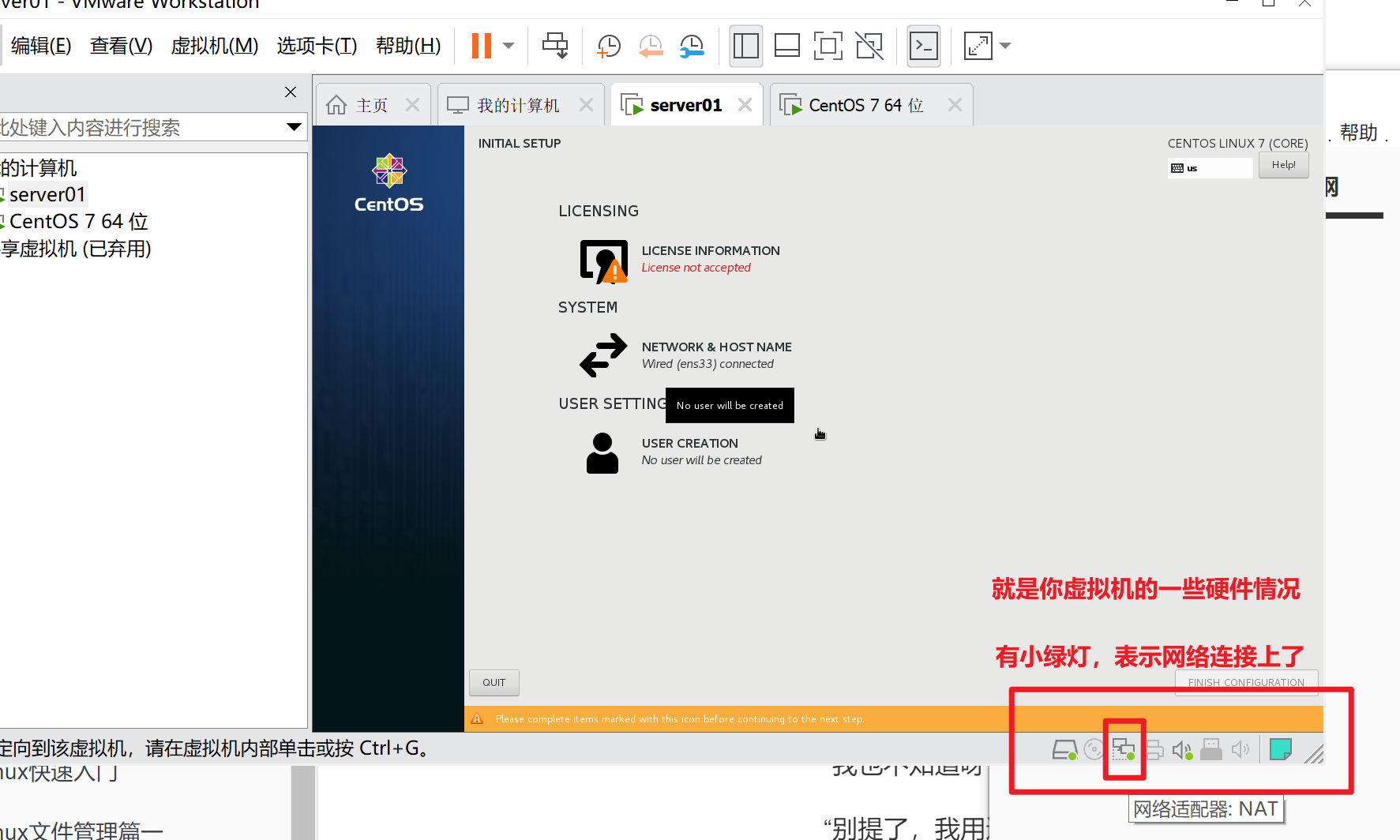
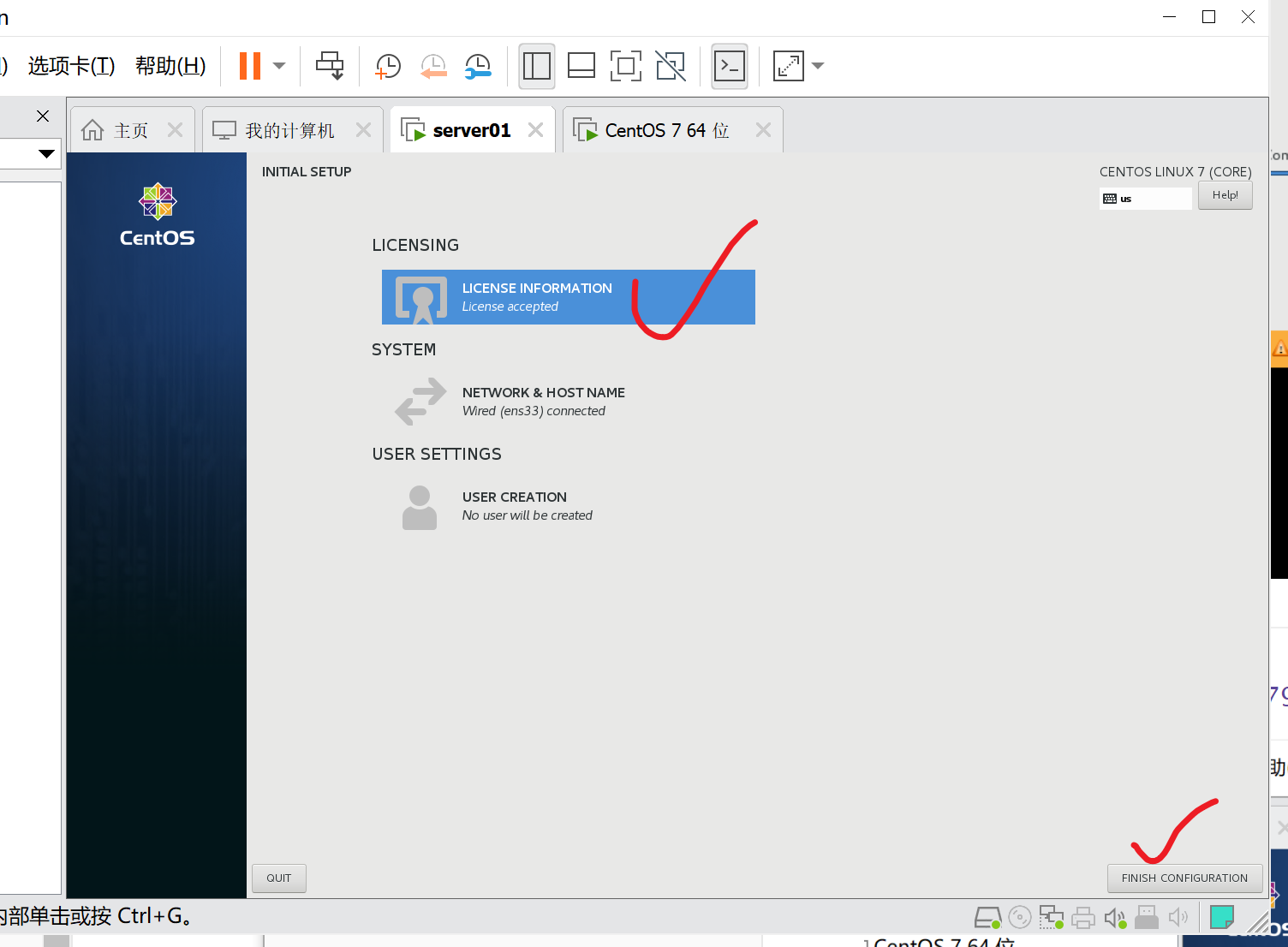
时区
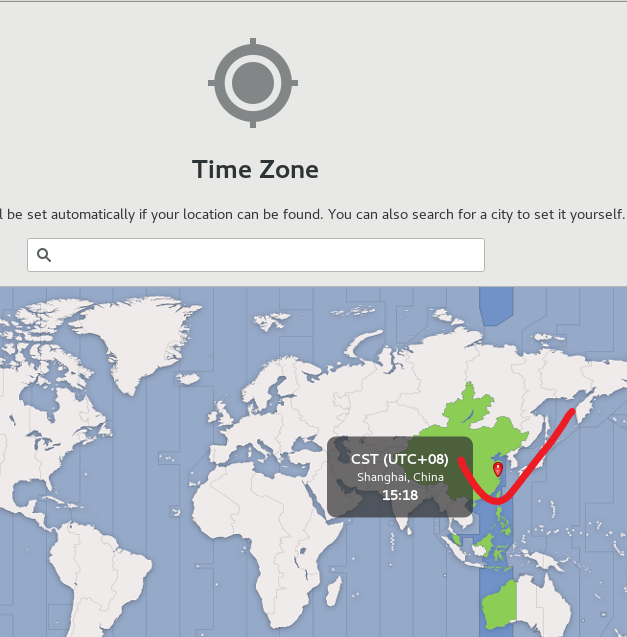
创建个用户
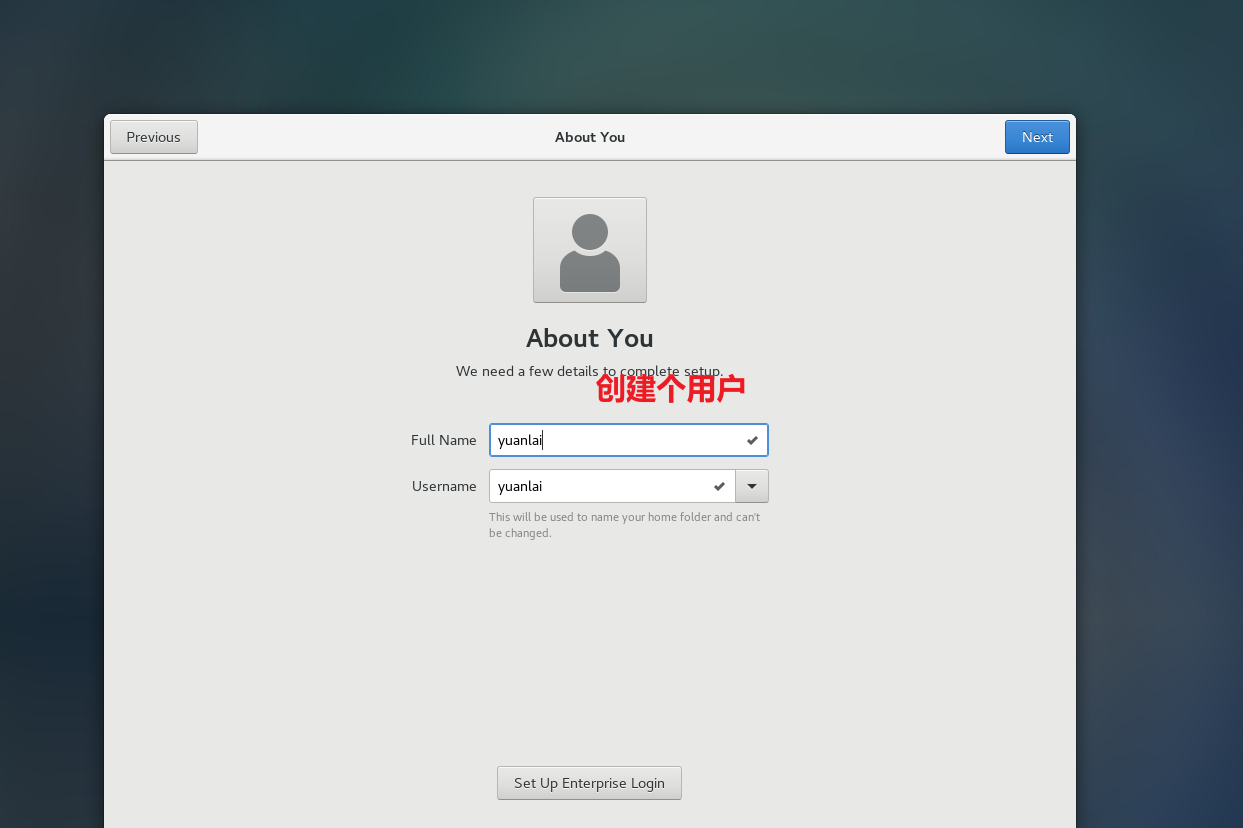
普通用户
yuanlai
yuanlai666
使用linux中的火狐浏览器
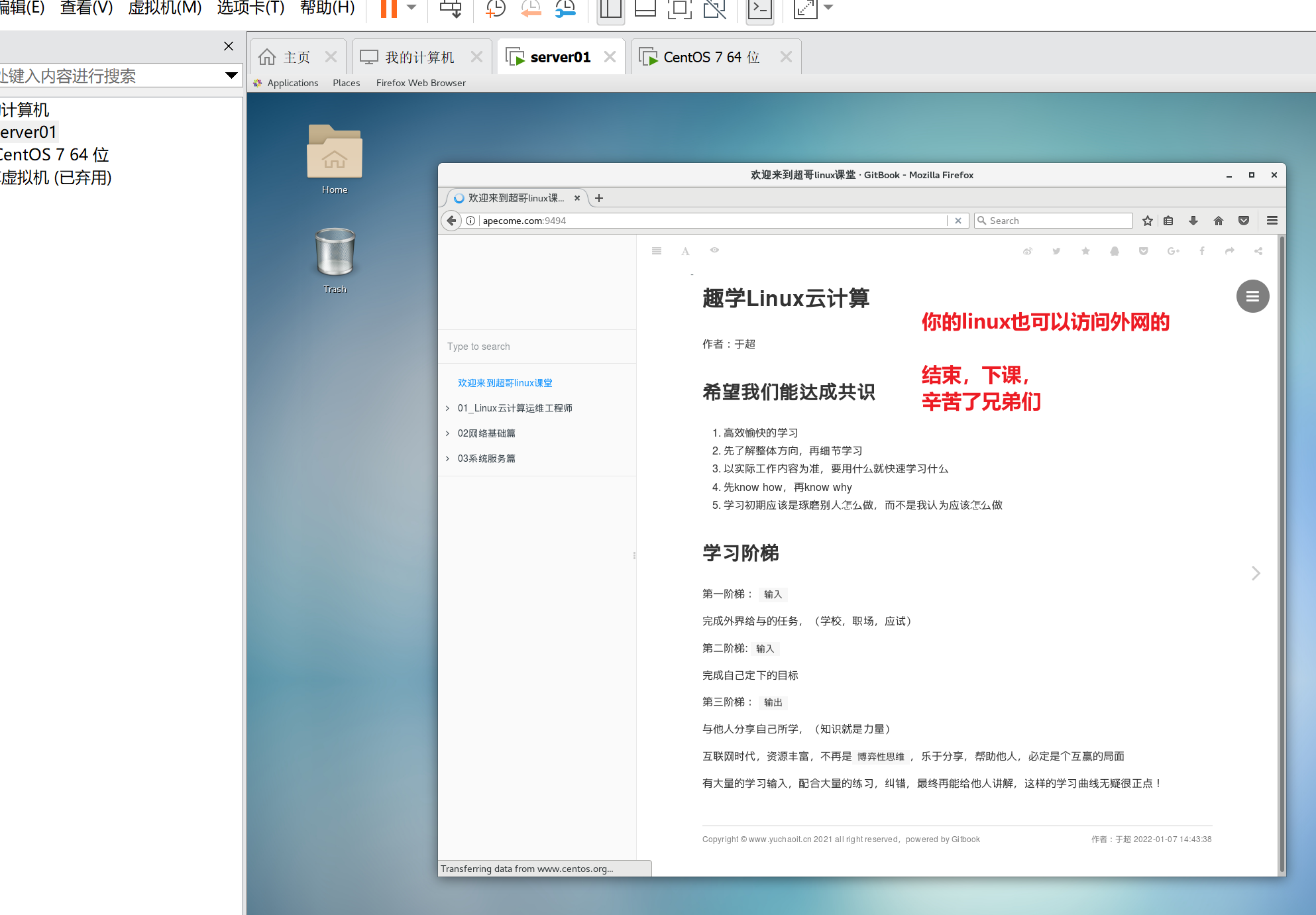



【推荐】国内首个AI IDE,深度理解中文开发场景,立即下载体验Trae
【推荐】编程新体验,更懂你的AI,立即体验豆包MarsCode编程助手
【推荐】抖音旗下AI助手豆包,你的智能百科全书,全免费不限次数
【推荐】轻量又高性能的 SSH 工具 IShell:AI 加持,快人一步
· 阿里最新开源QwQ-32B,效果媲美deepseek-r1满血版,部署成本又又又降低了!
· 开源Multi-agent AI智能体框架aevatar.ai,欢迎大家贡献代码
· Manus重磅发布:全球首款通用AI代理技术深度解析与实战指南
· 被坑几百块钱后,我竟然真的恢复了删除的微信聊天记录!
· AI技术革命,工作效率10个最佳AI工具